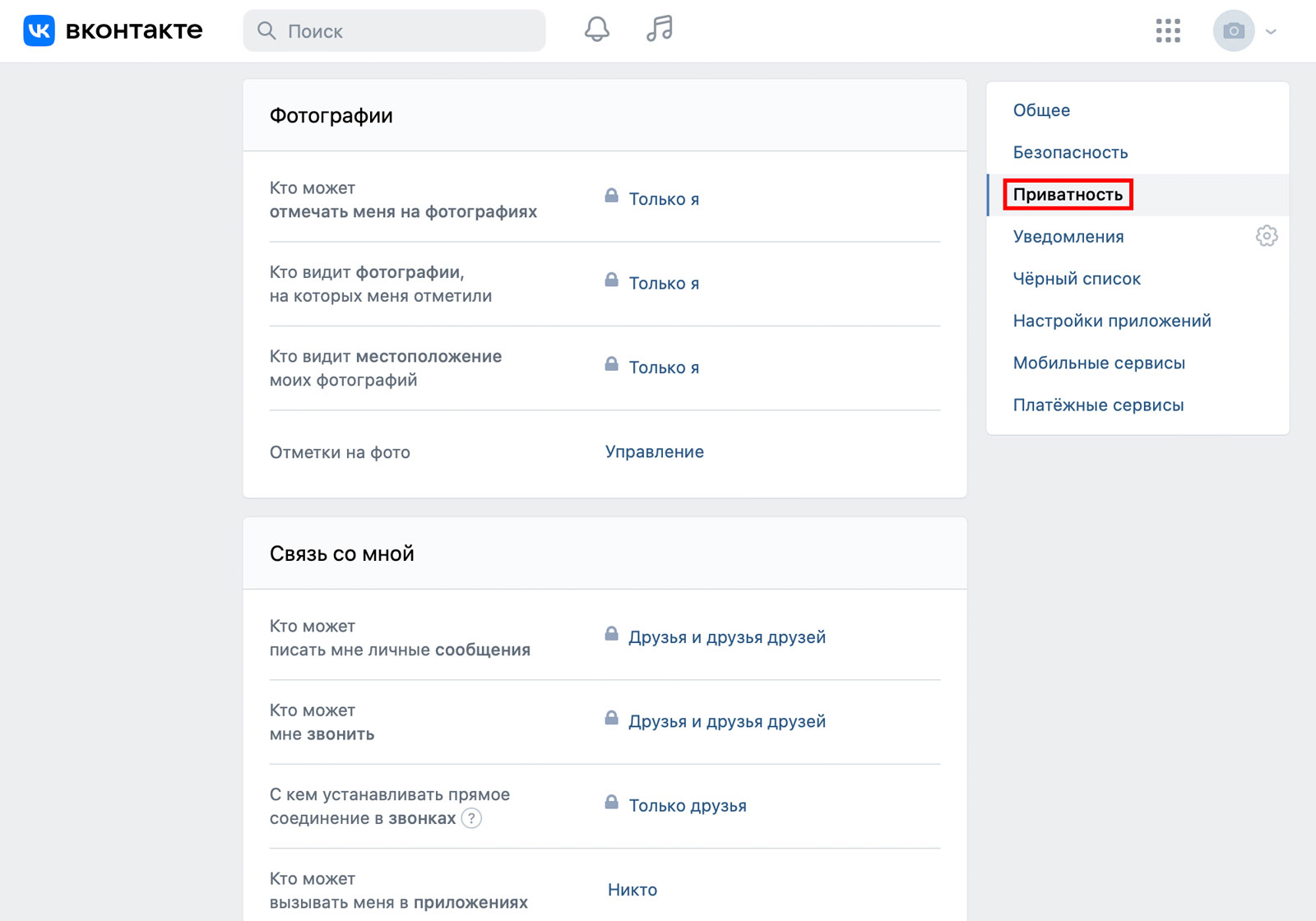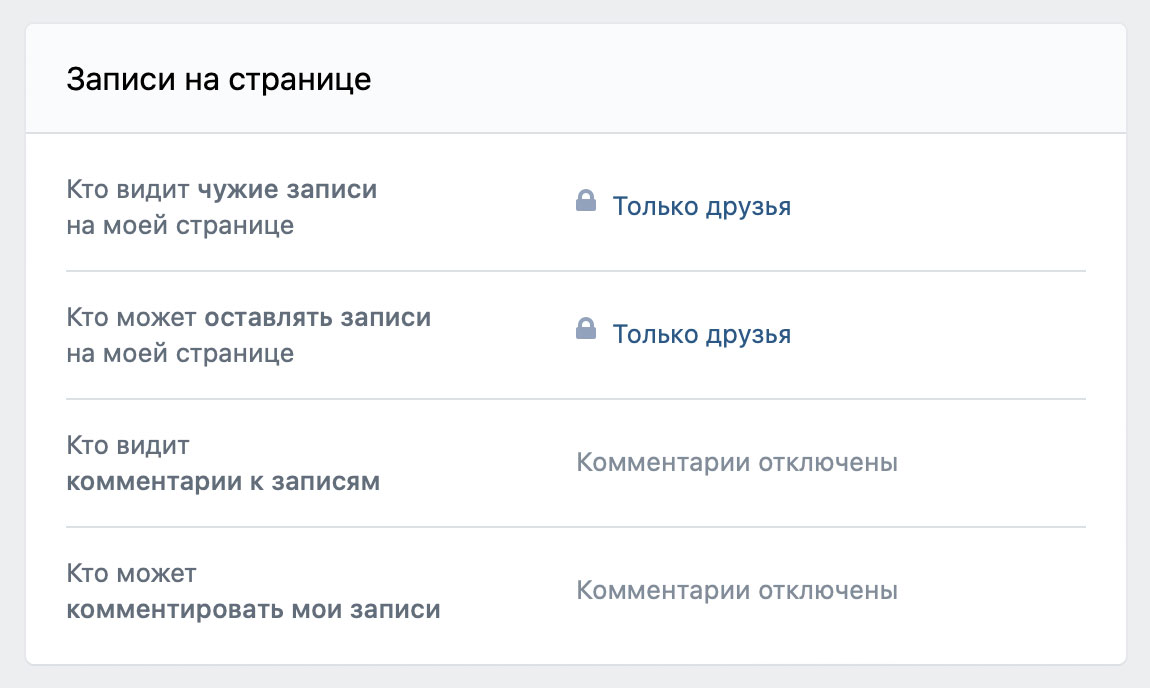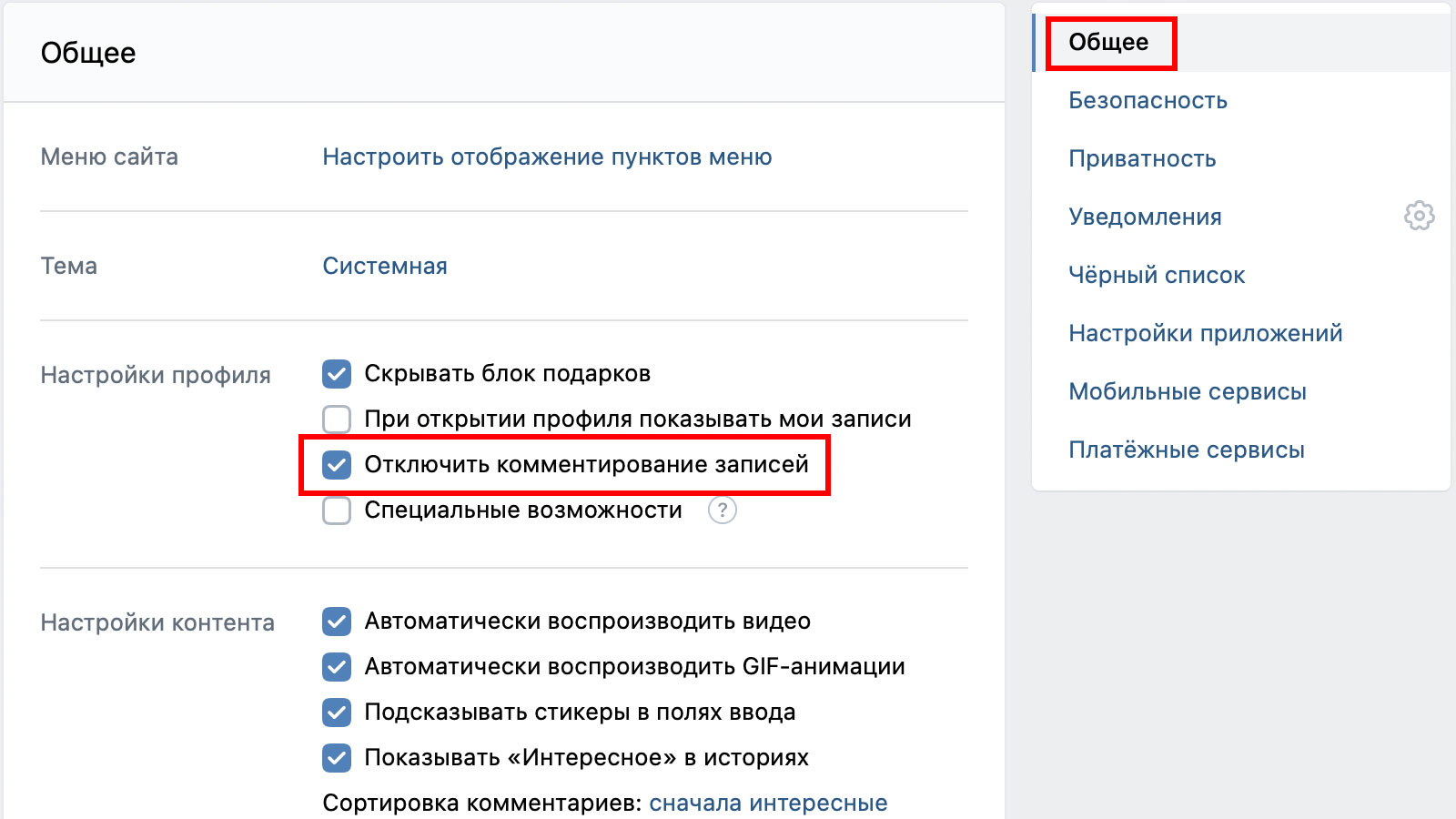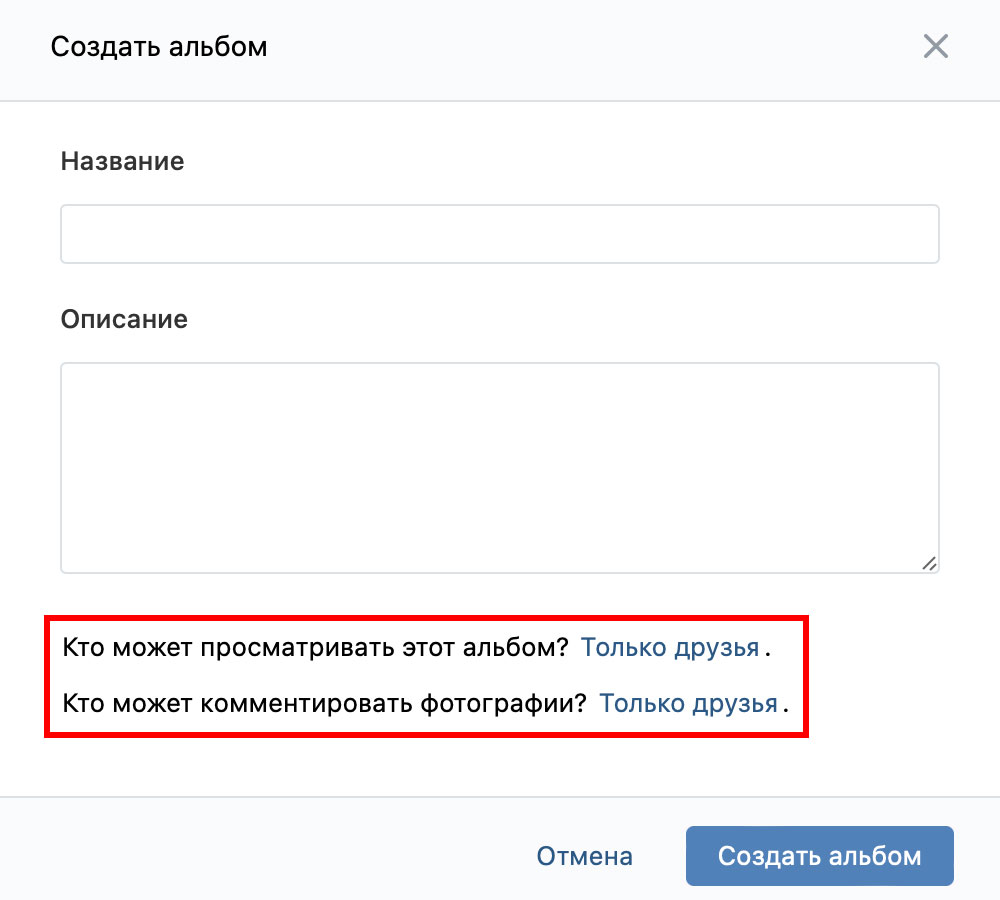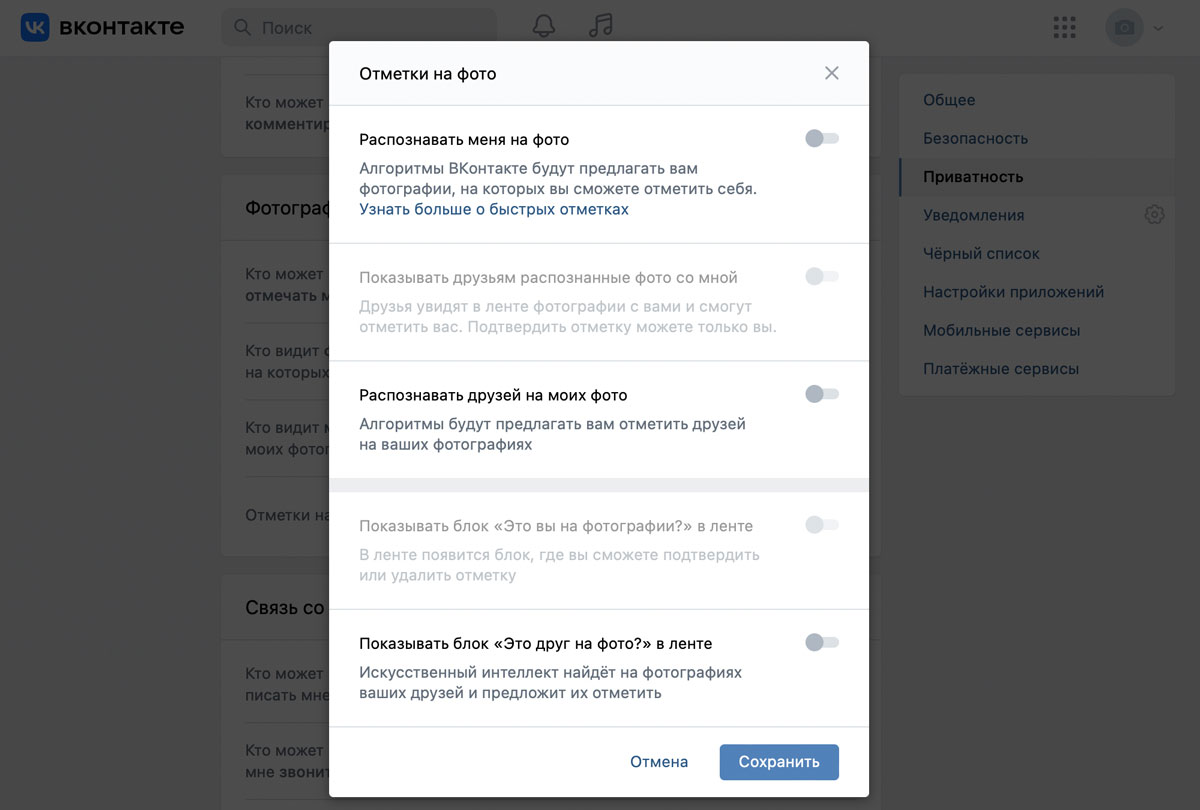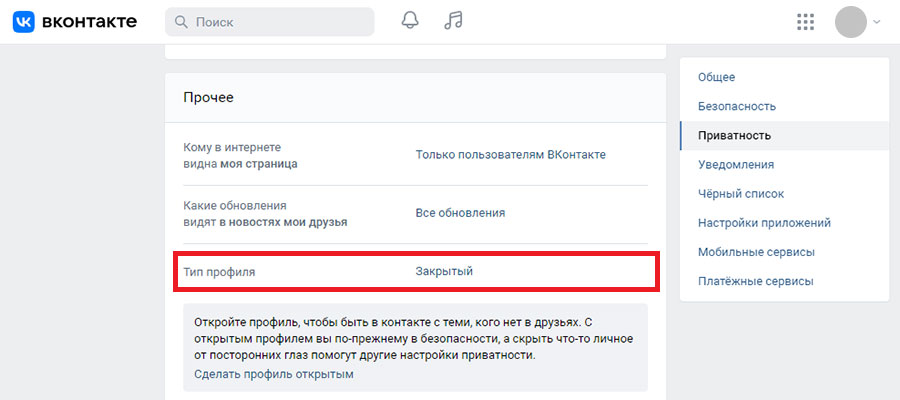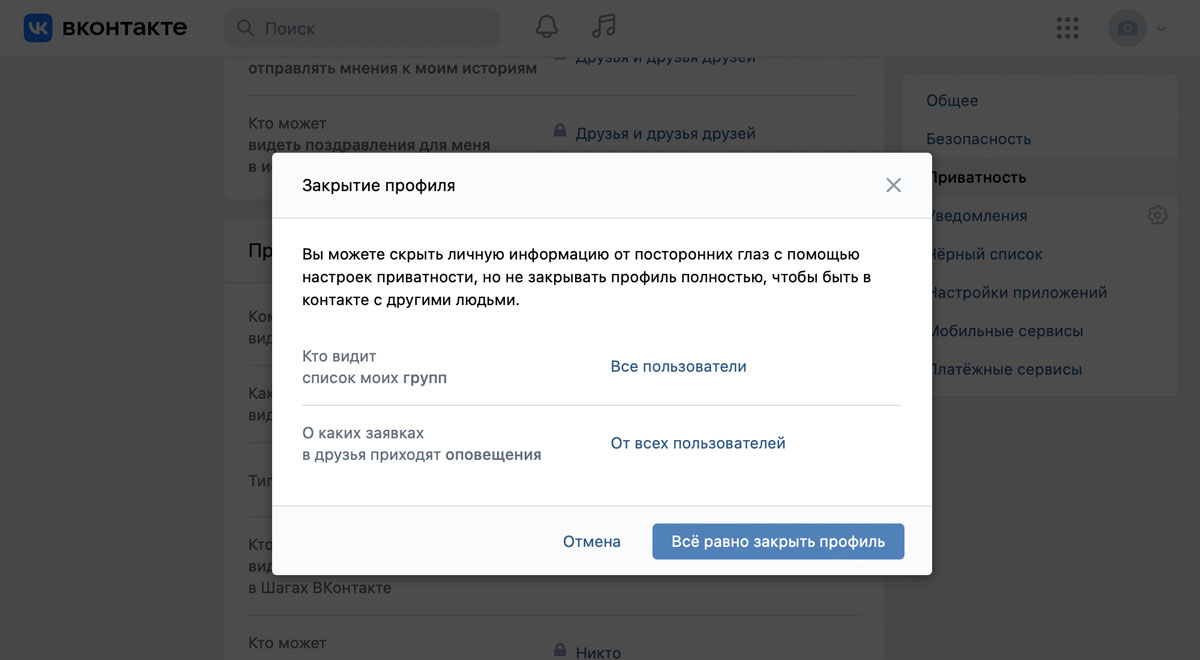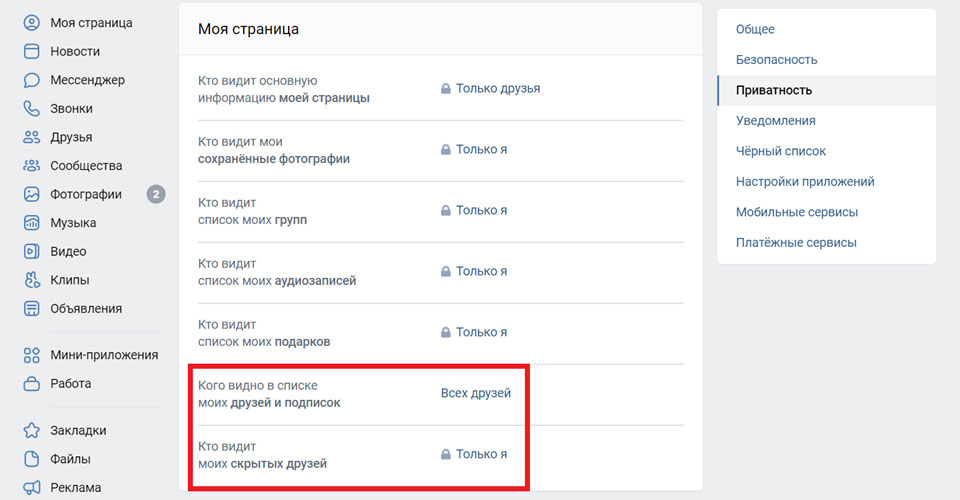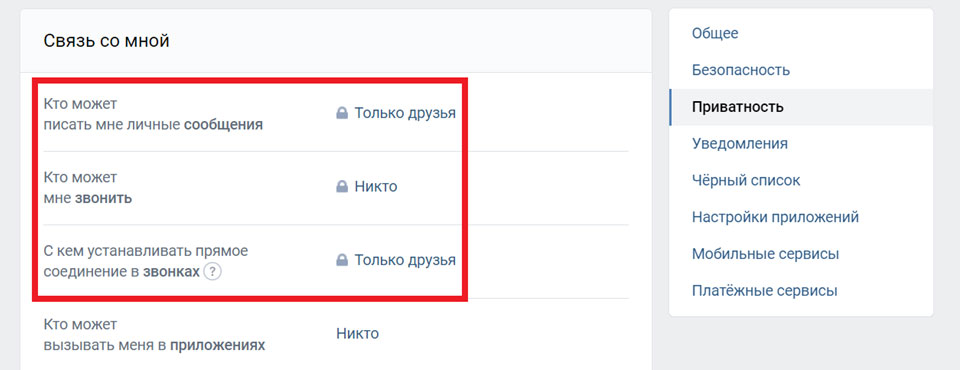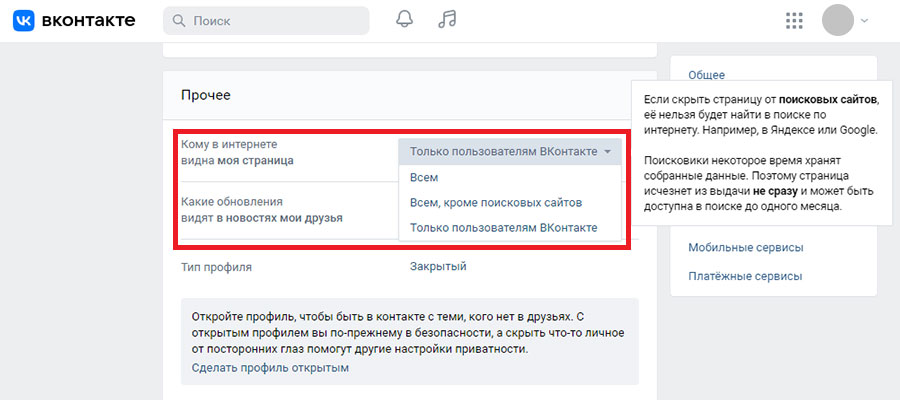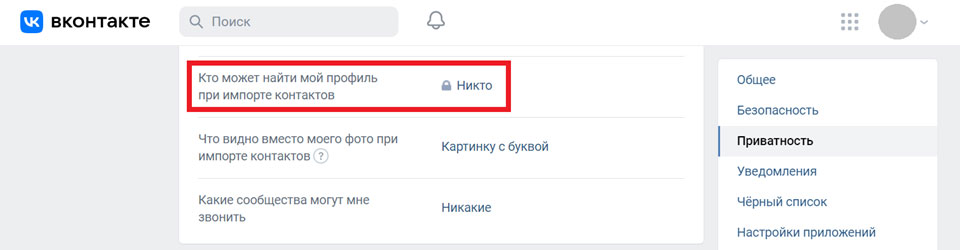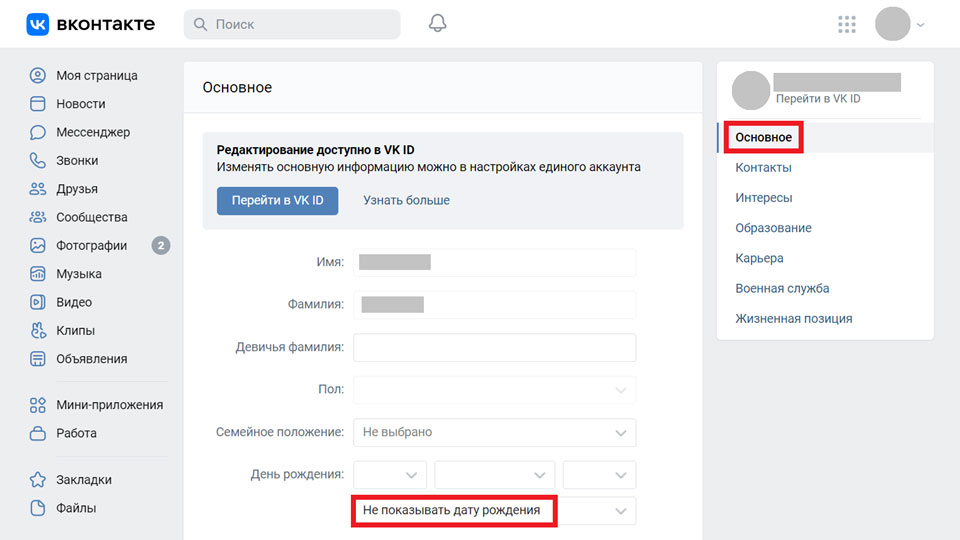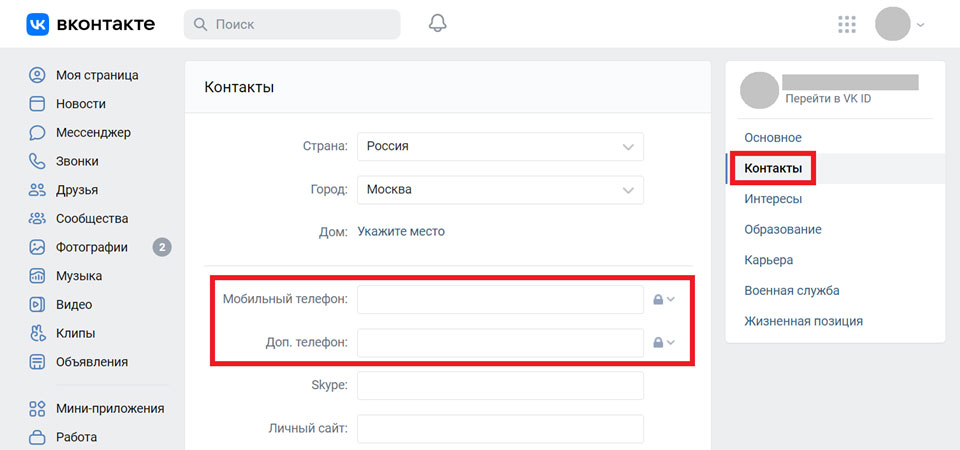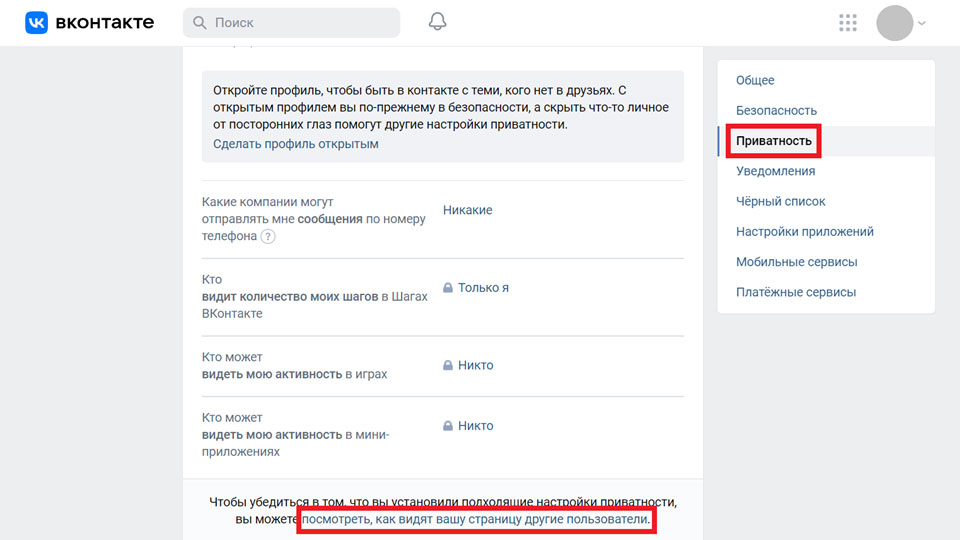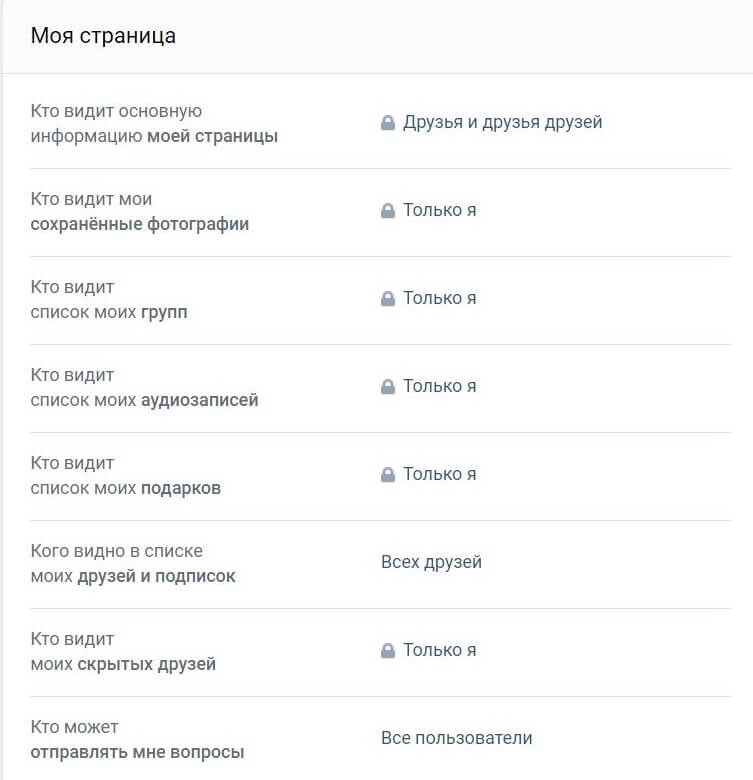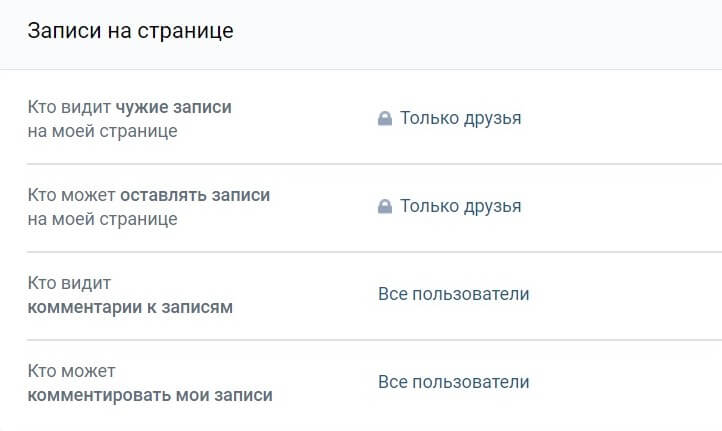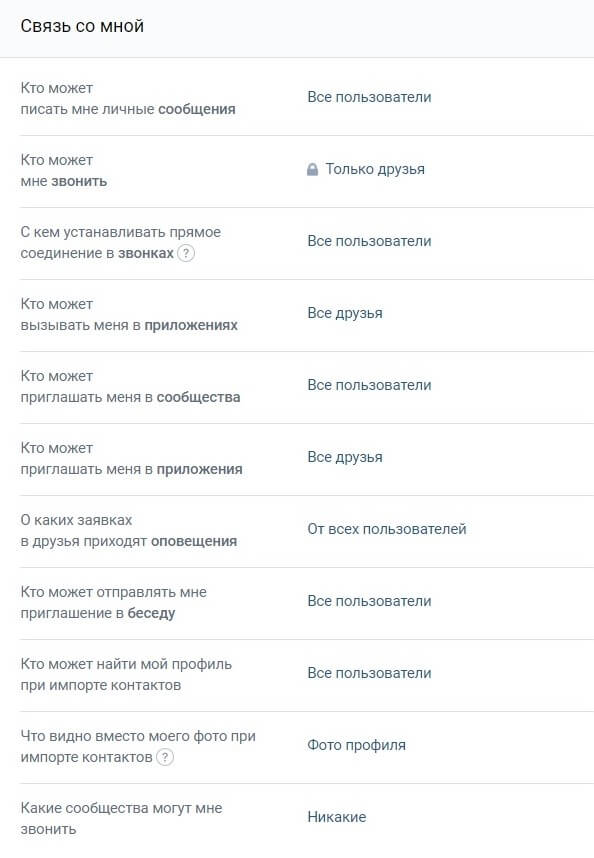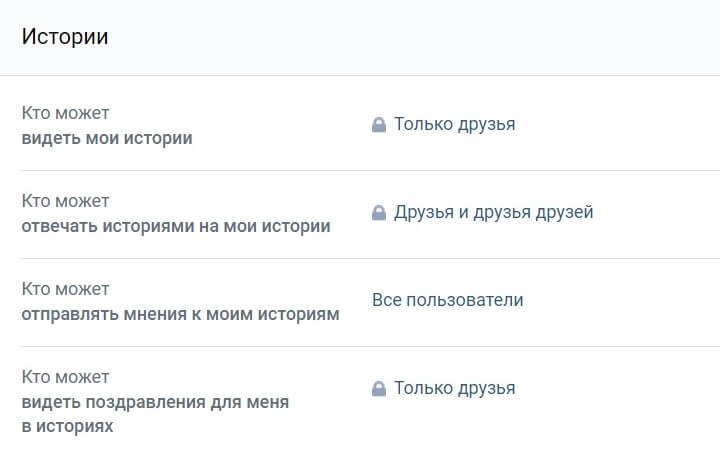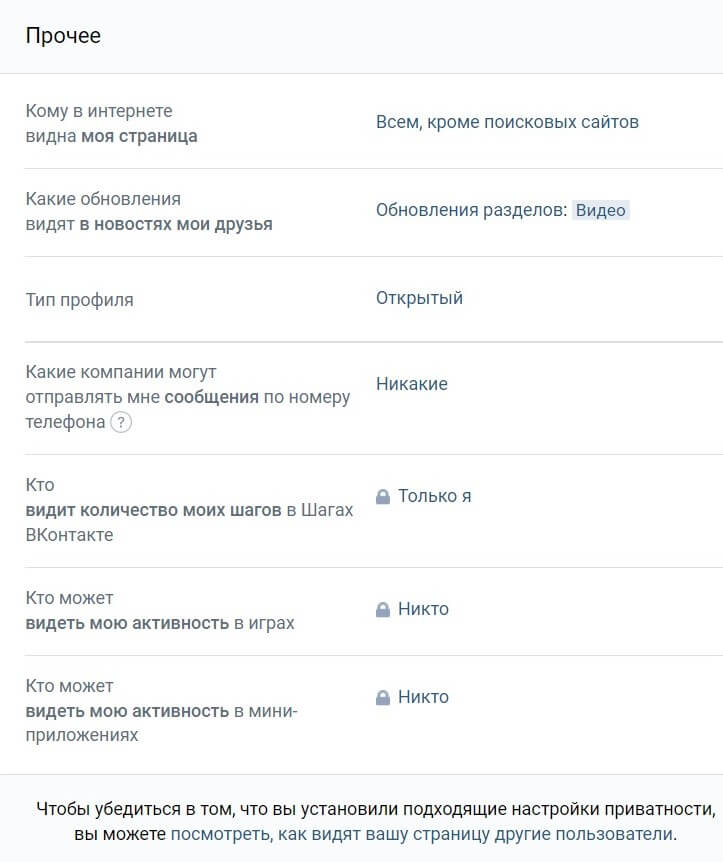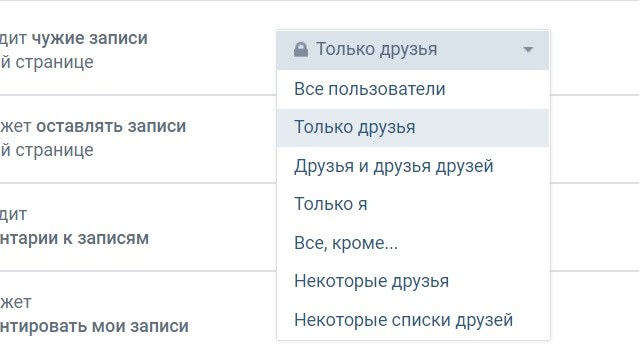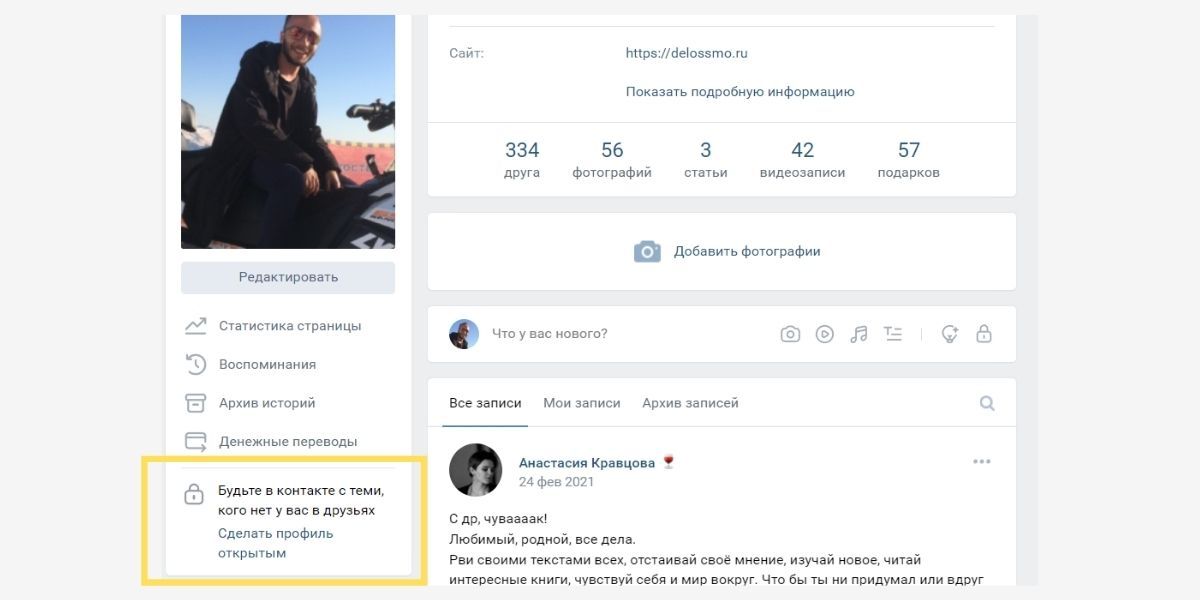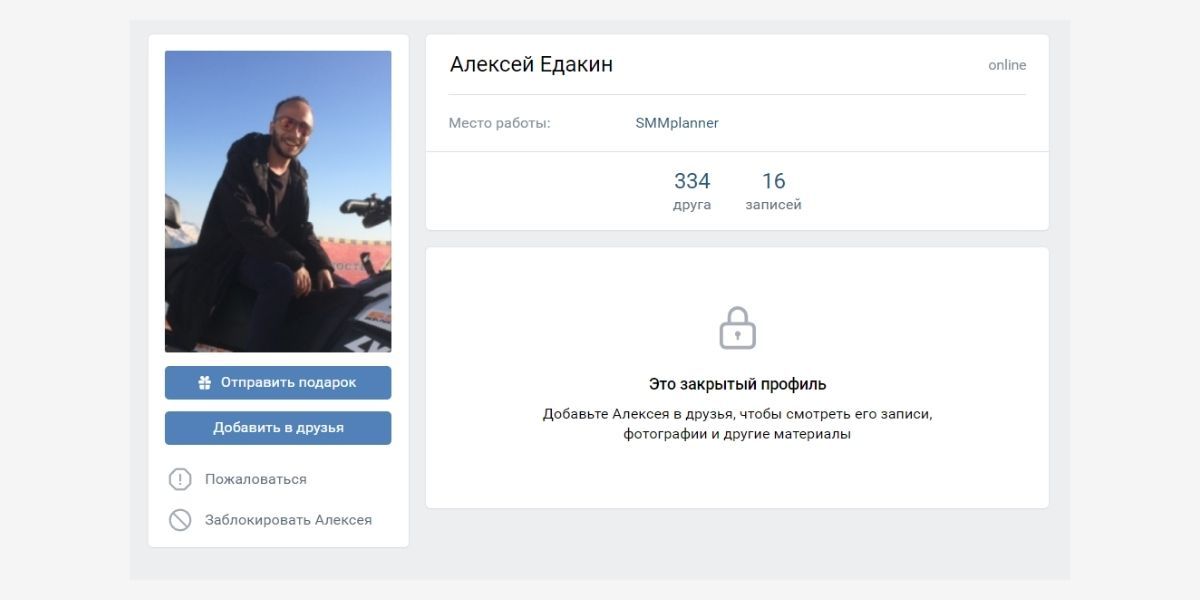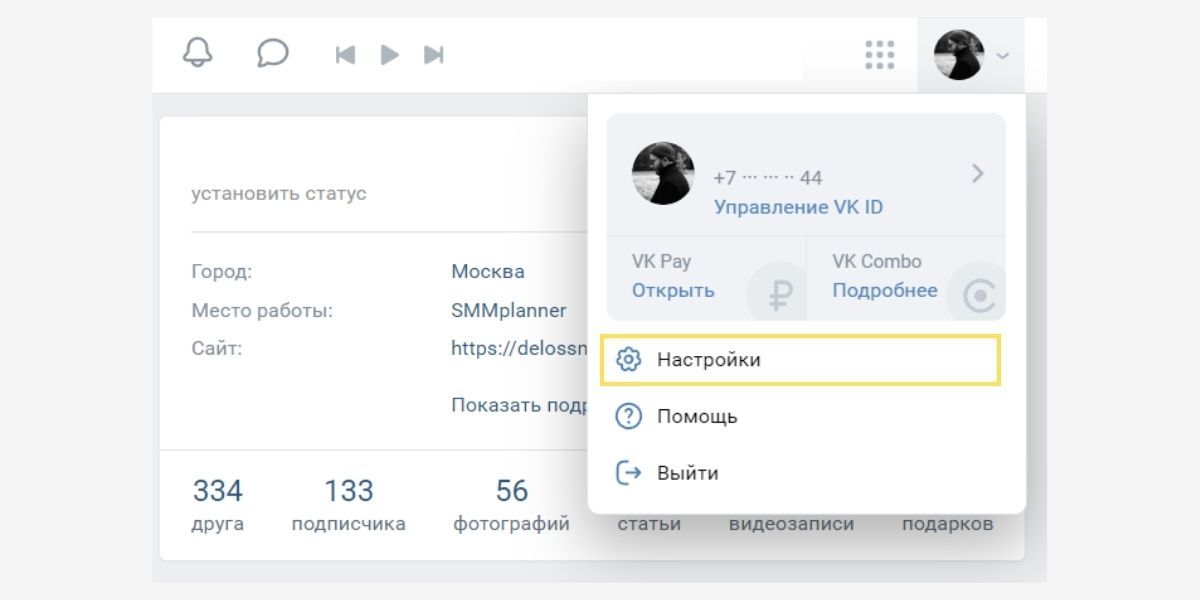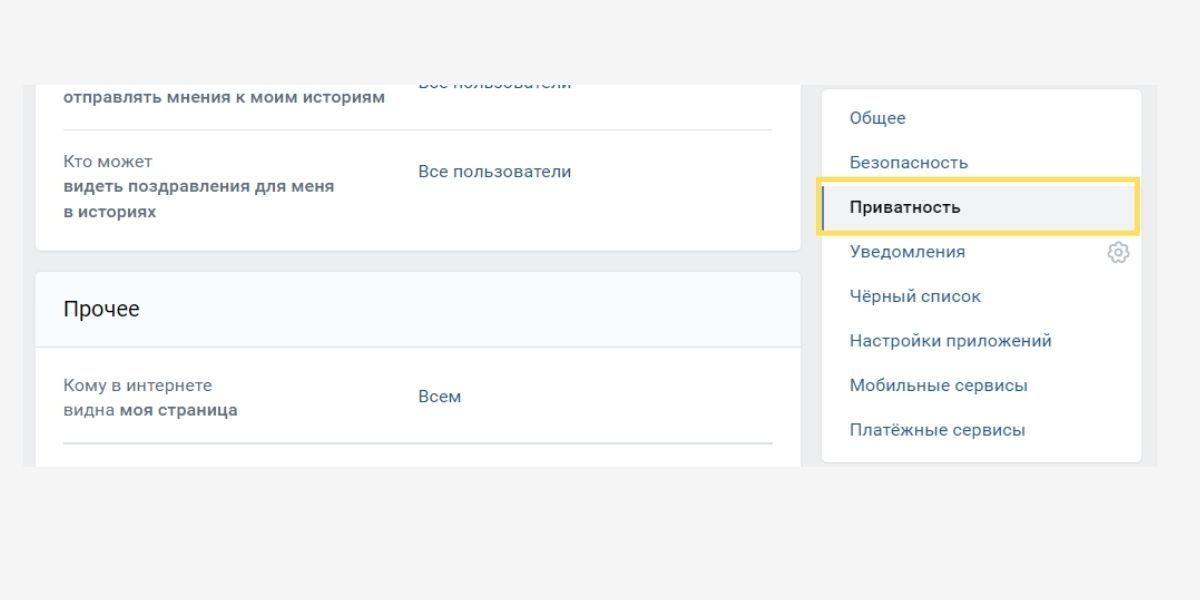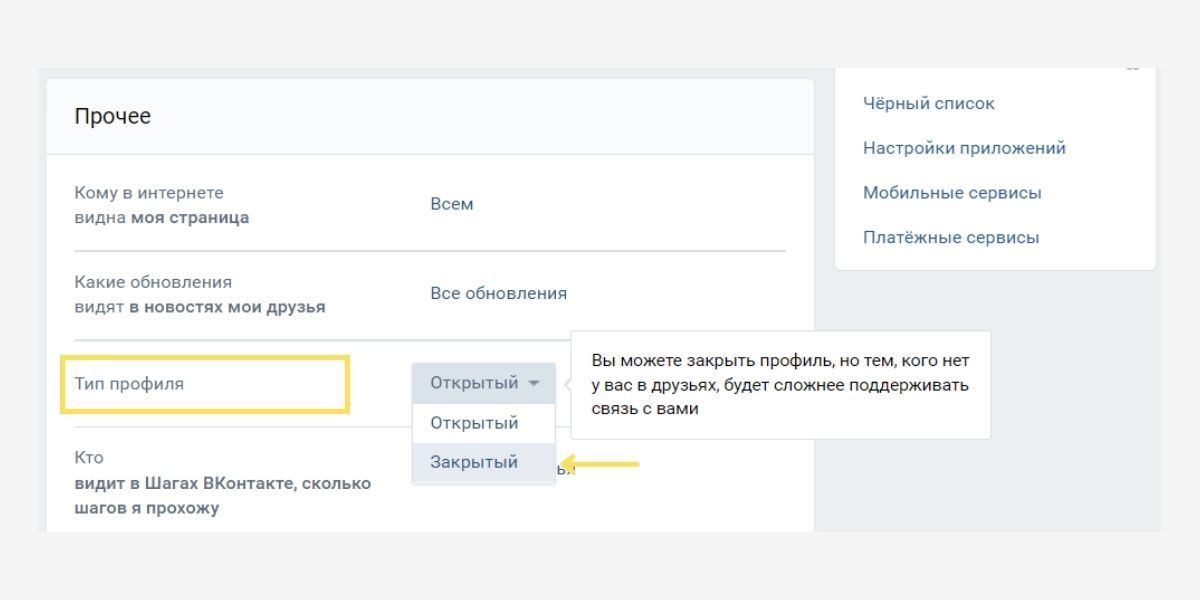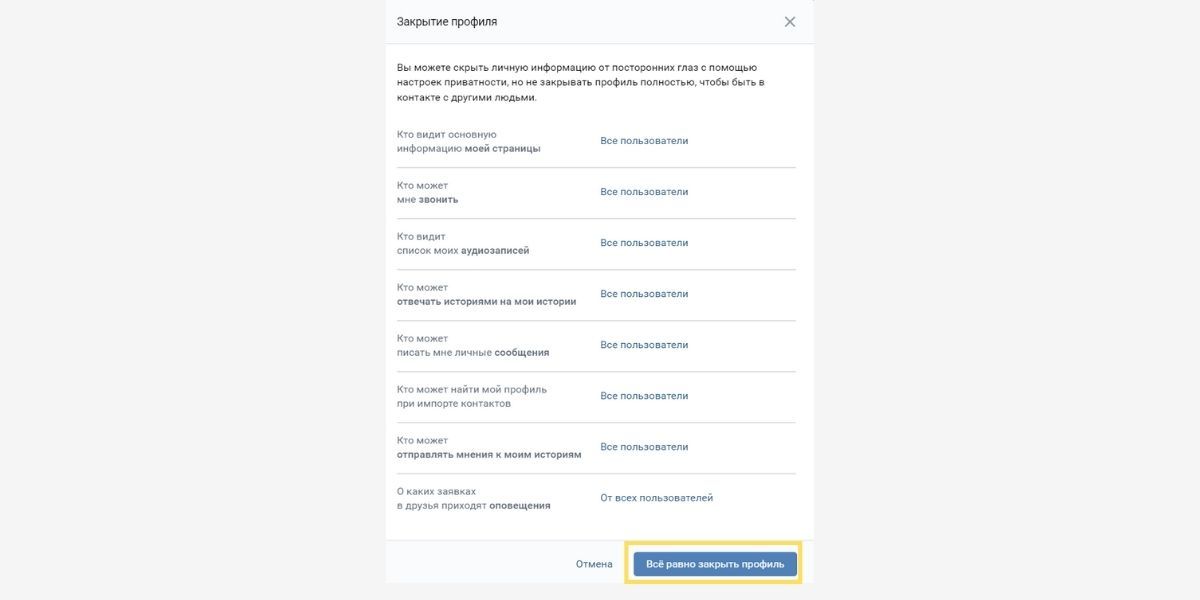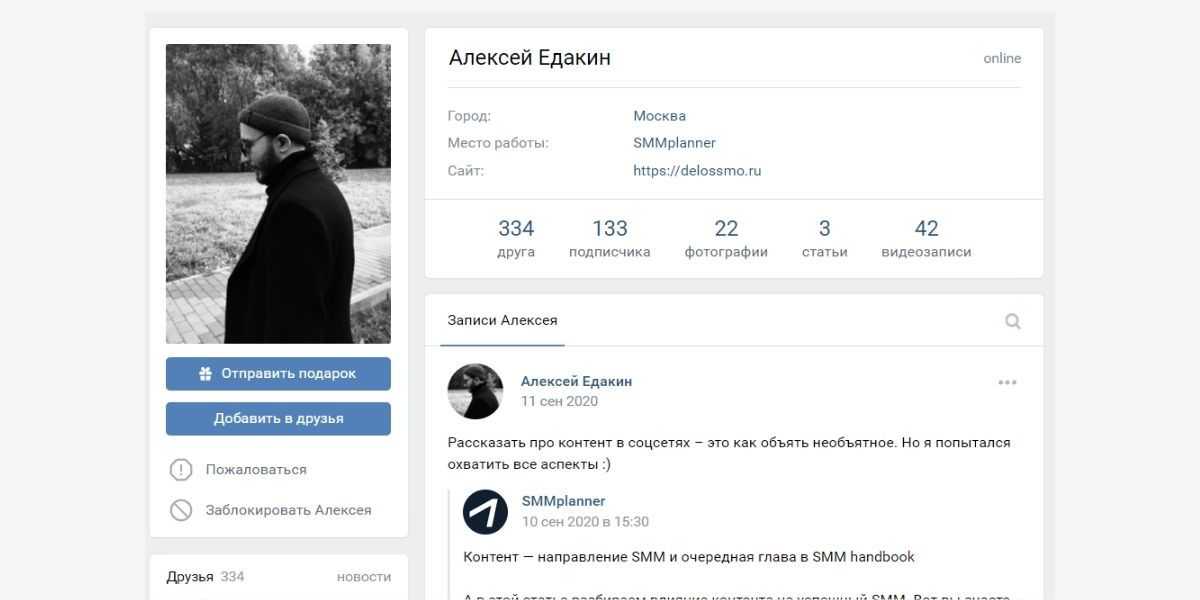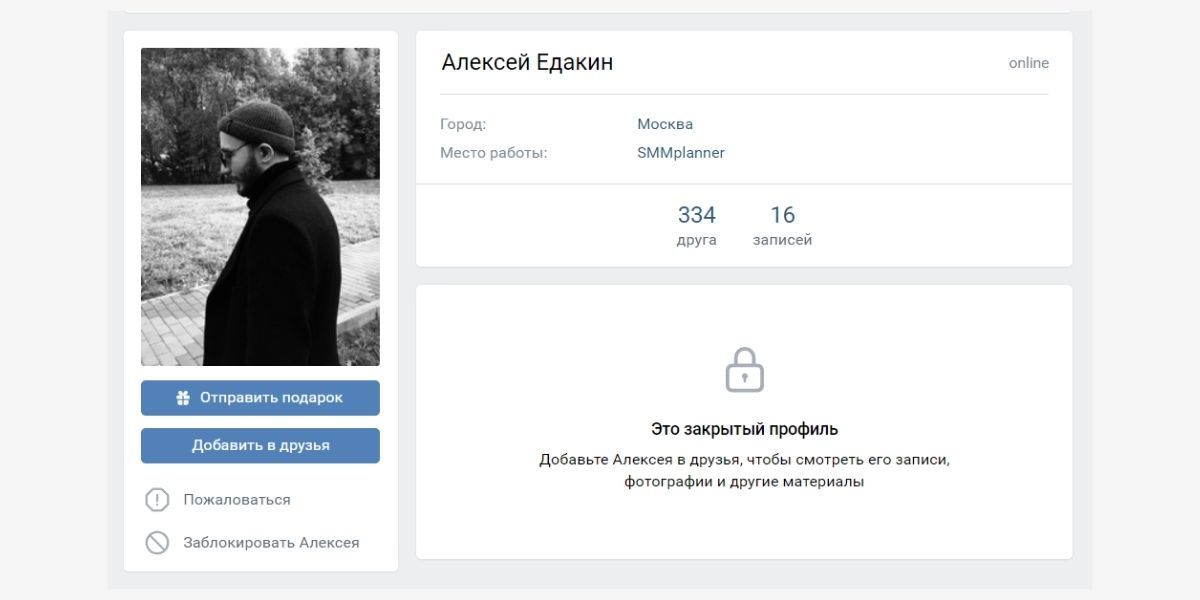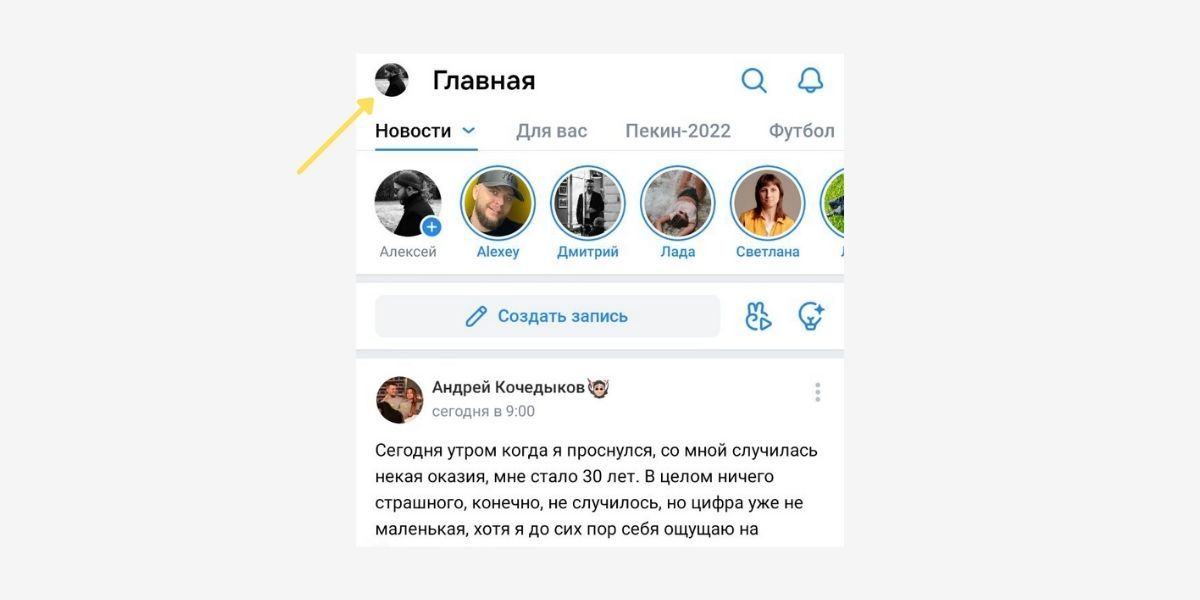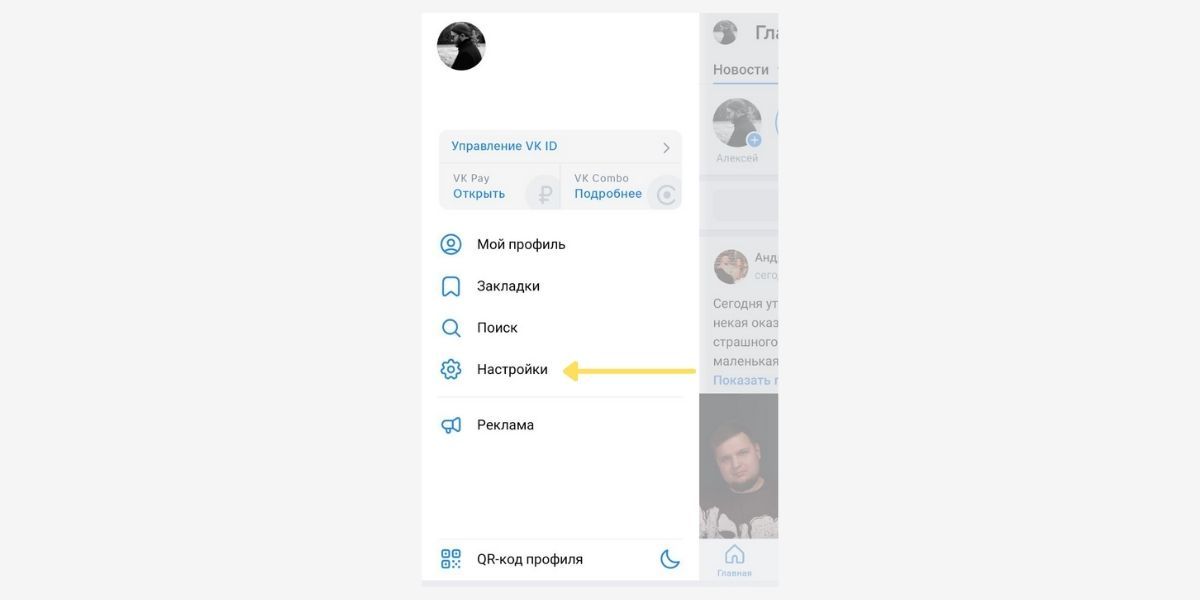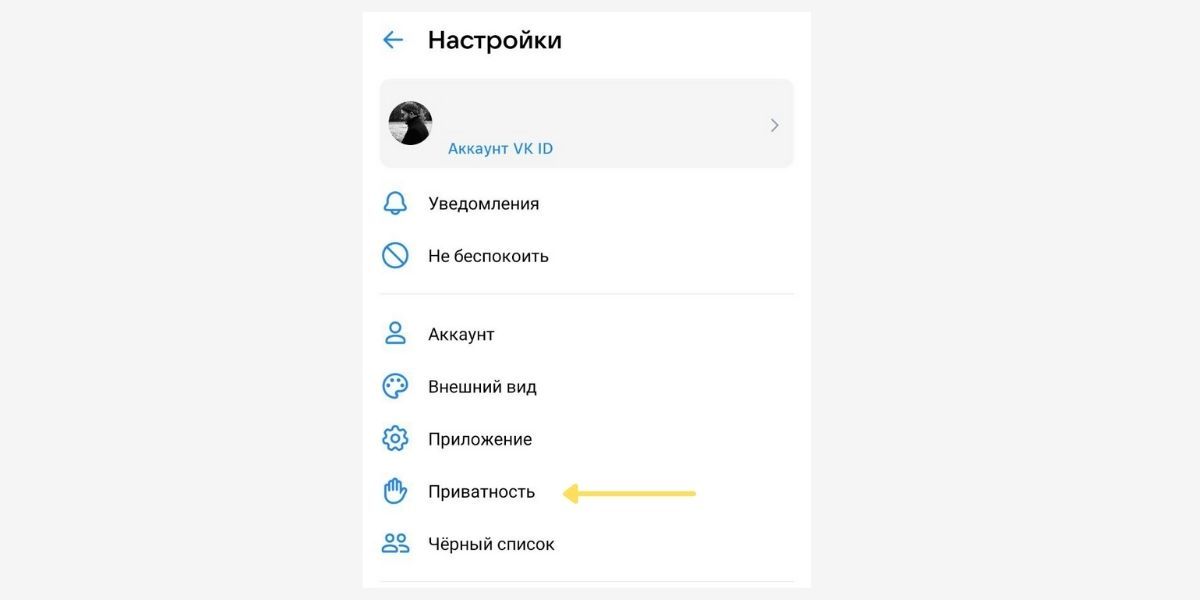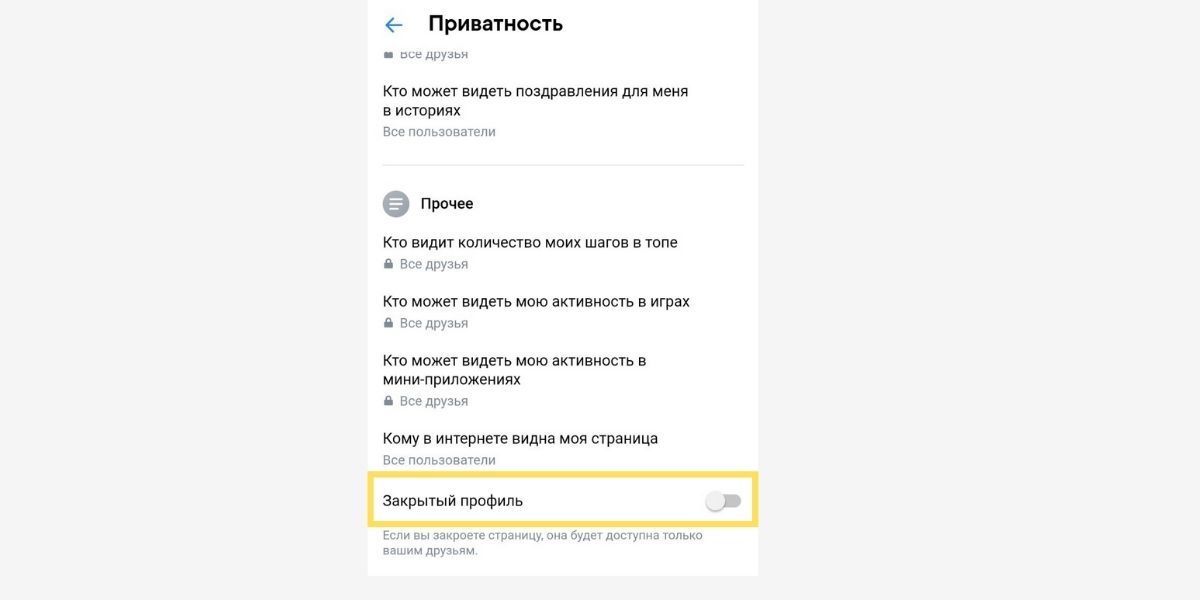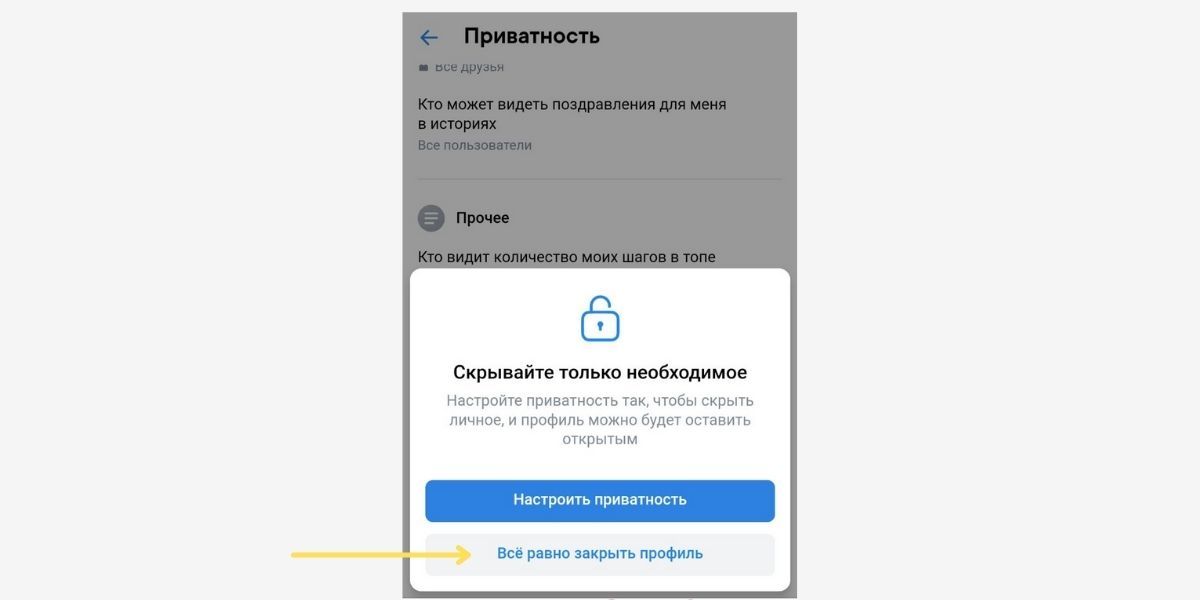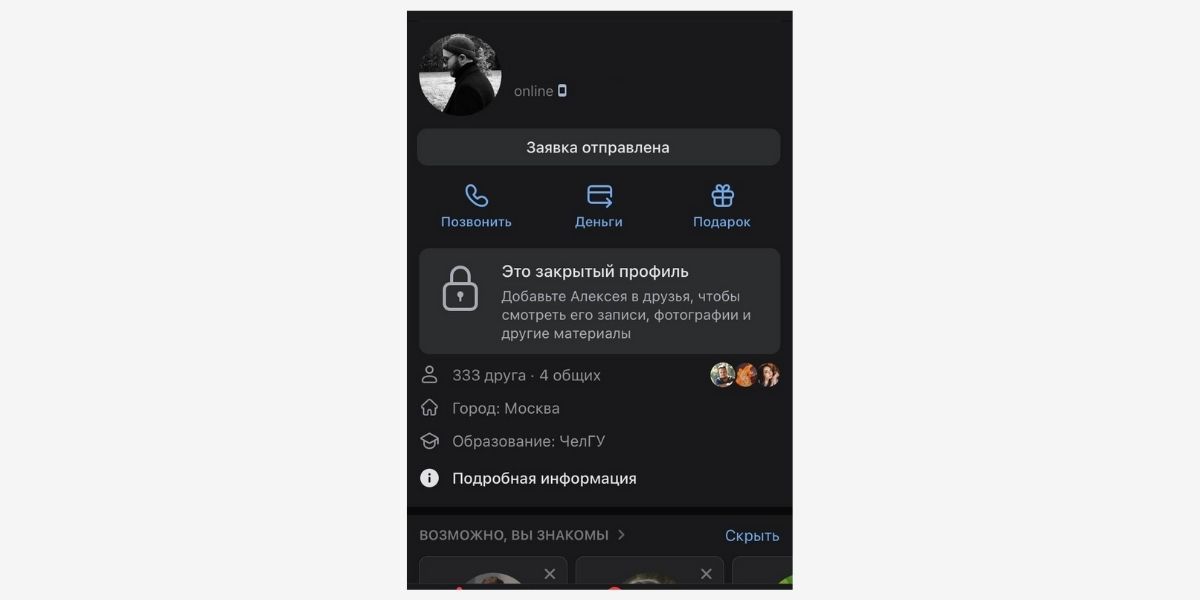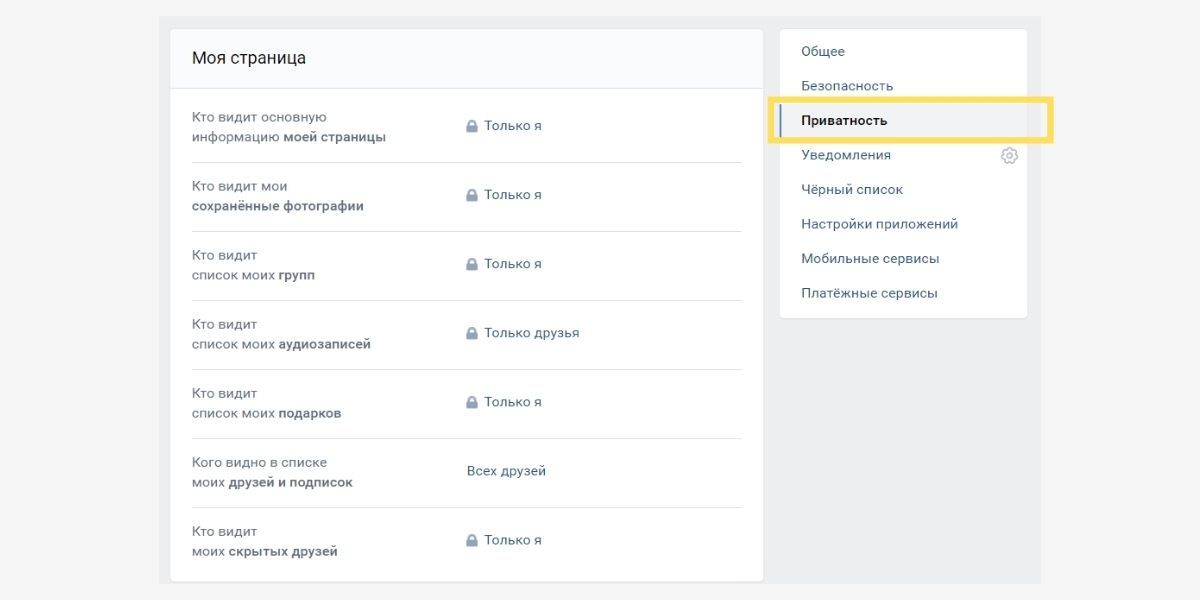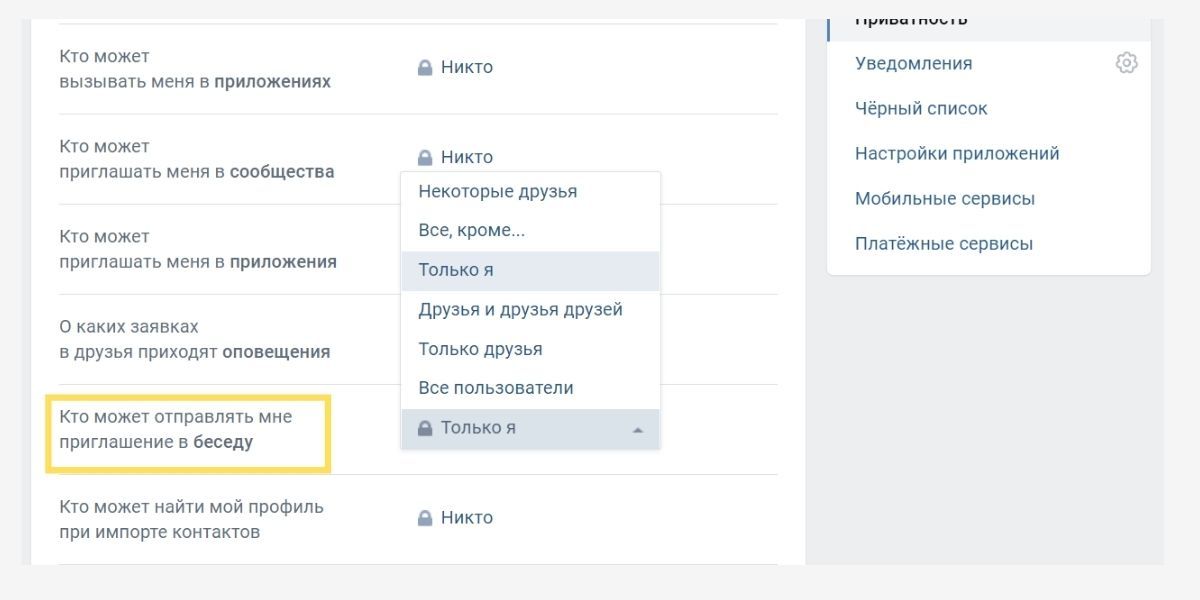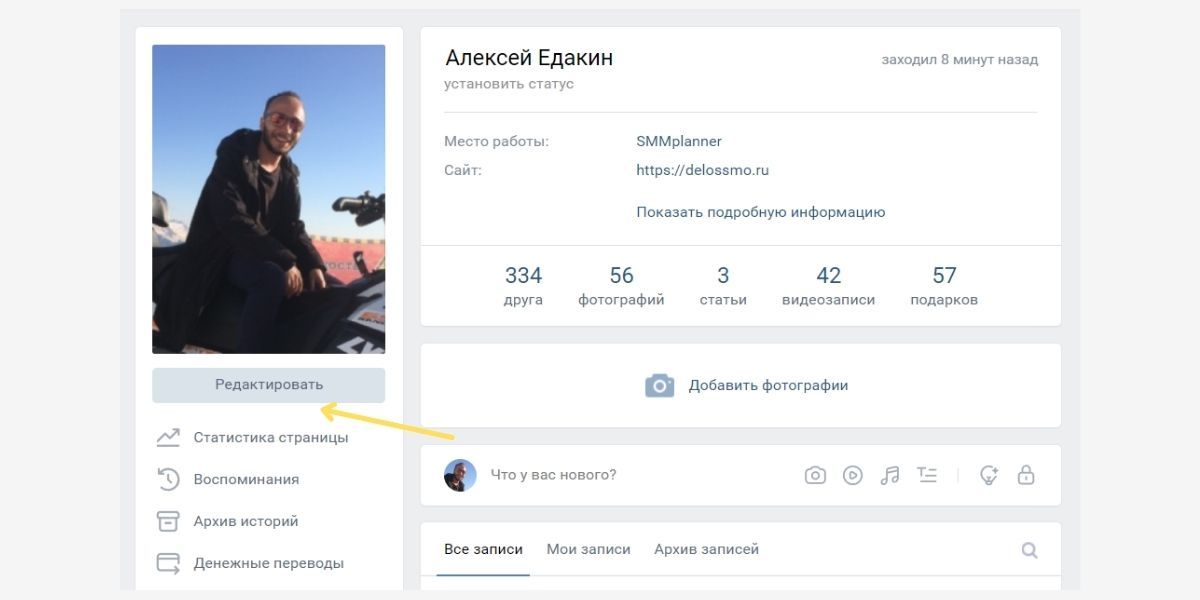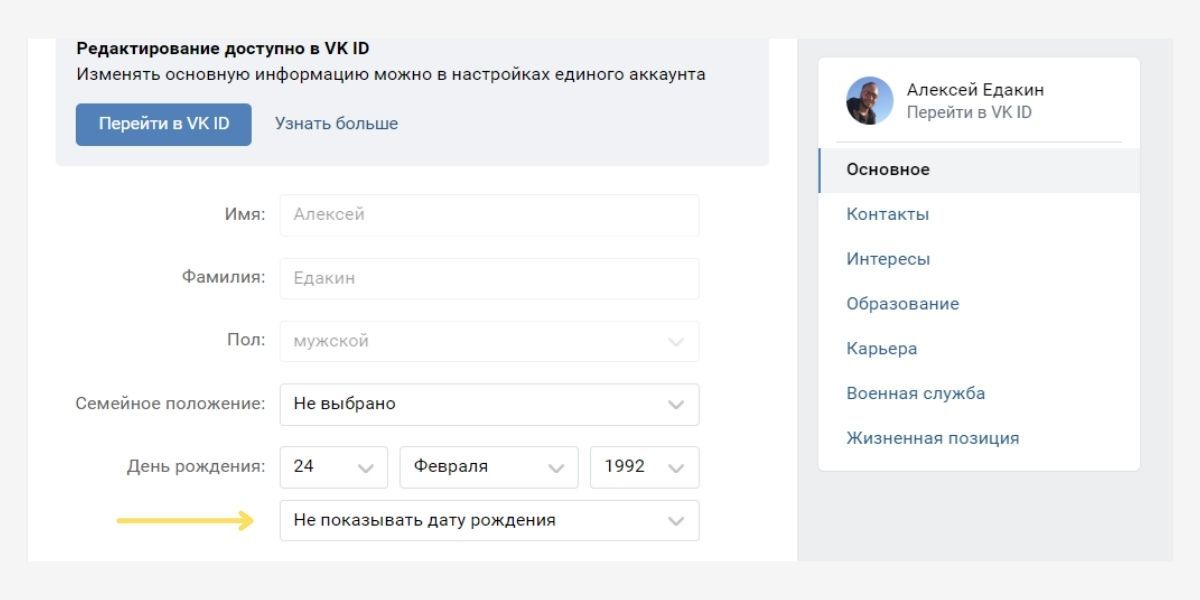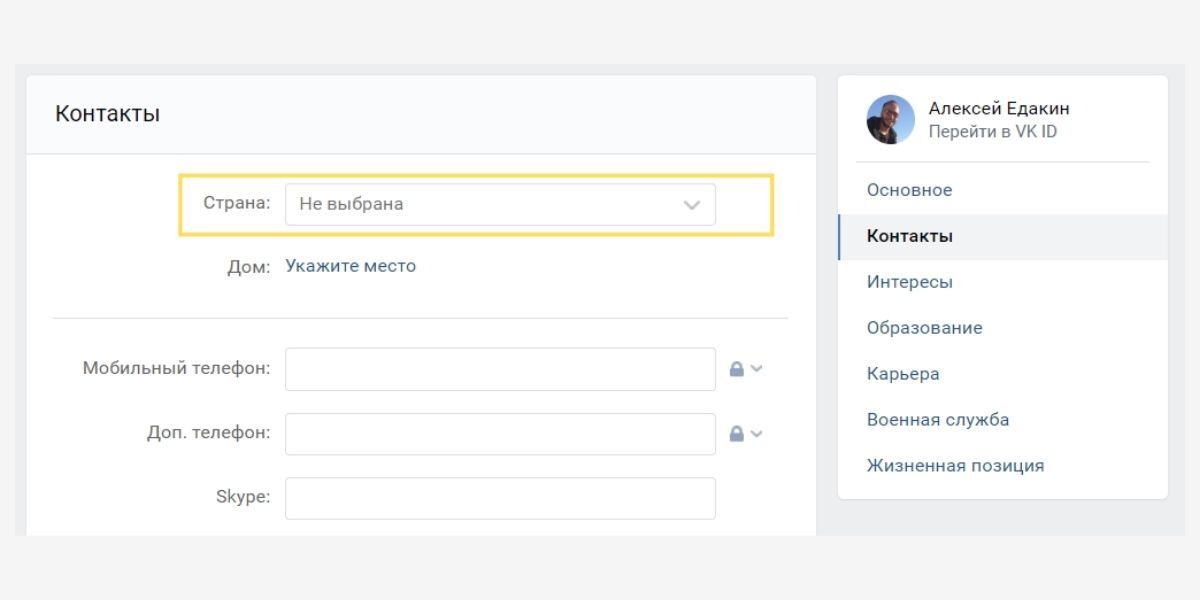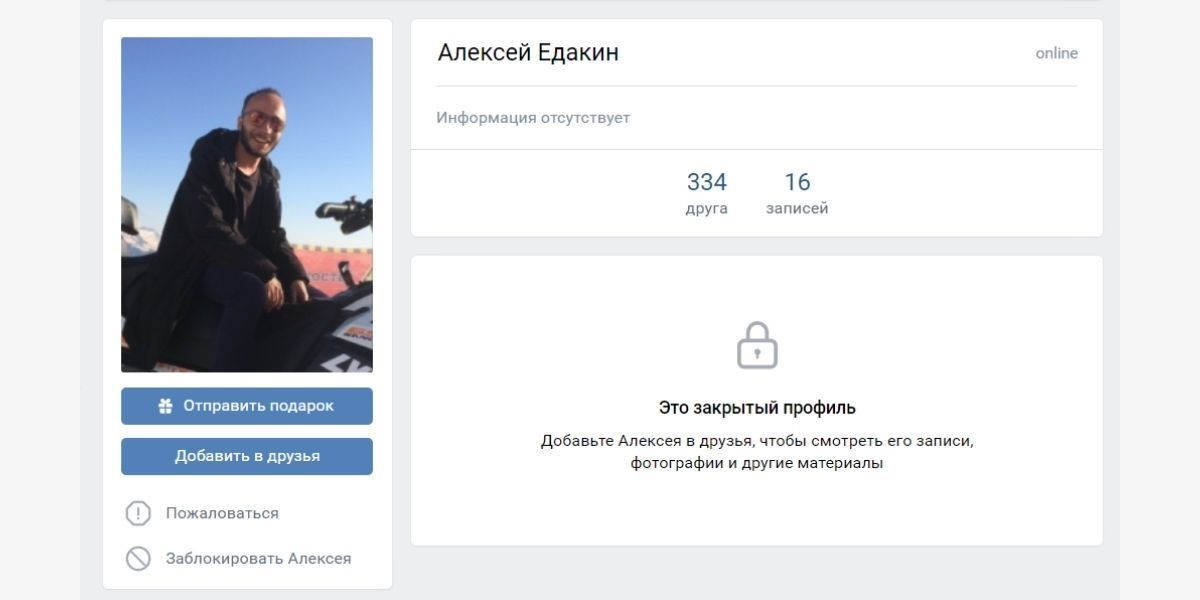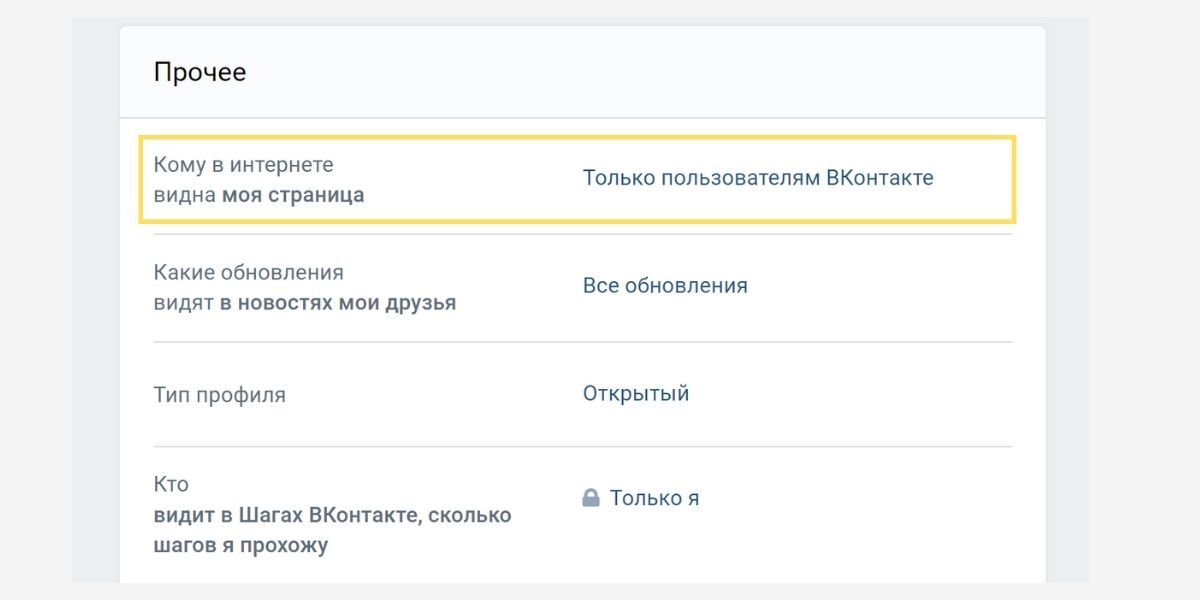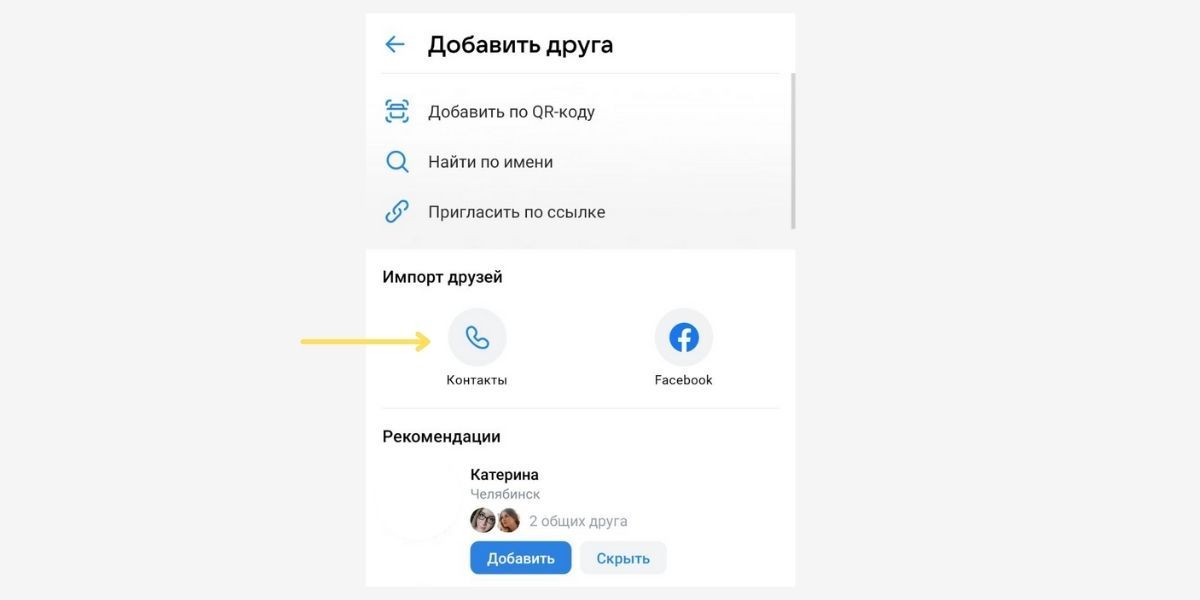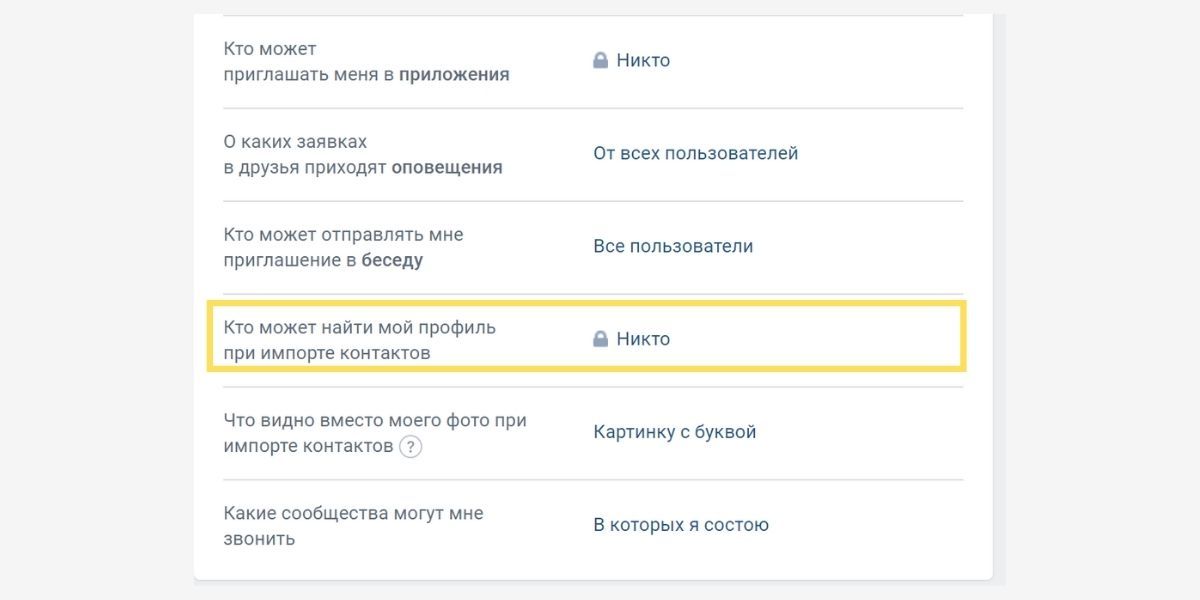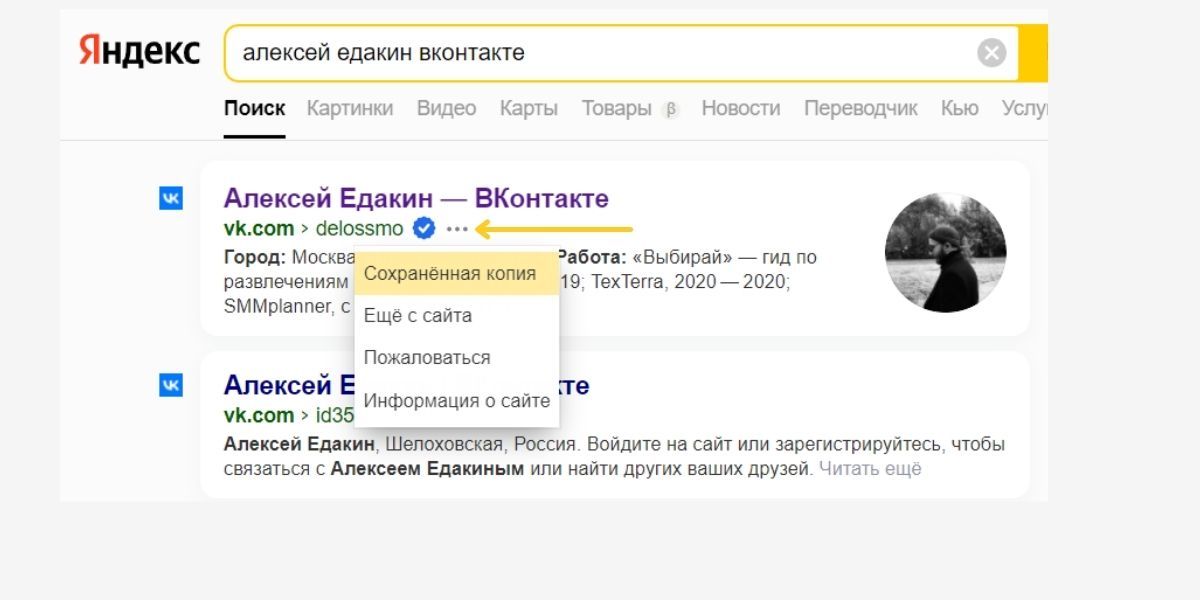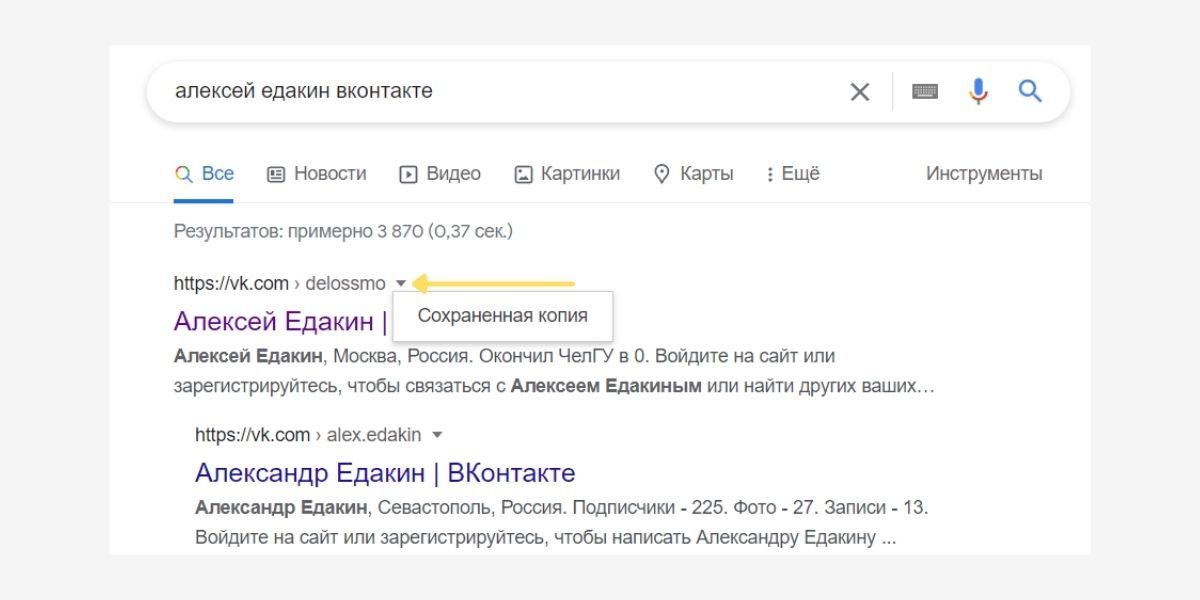«ВКонтакте» — крупнейшая в России социальная сеть, которой каждый месяц пользуются более 100 миллионов человек. Многие здесь не только общаются в чатах и читают паблики, но и хранят фотографии, музыку, заметки, информацию о своих вкусах, увлечениях и взглядах.
Не хотите делиться всем этим — а еще номером телефона и семейным положением — со случайными пользователями? Не надо! В соцсети можно легко настроить, кто и какую информацию о вас увидит, а также сделать так, чтобы посторонним было сложнее вас найти. Рассказываем о нужных вам настройках на примере браузерной версии VK — в мобильном приложении все работает похожим образом.
- Раздел «Приватность» в настройках VK
- Как настроить, кто может оставлять записи на моей странице и комментарии к ним
- Как спрятать свои фотографии во «ВКонтакте»
- Как быстро скрыть большую часть данных
- Как скрыть друзей во «ВКонтакте»
- Как закрыть личку «ВКонтакте» и запретить вам звонить
- Как сделать так, чтобы вашу страницу «ВКонтакте» было сложнее найти
- Как отредактировать информацию в профиле во «ВКонтакте»
- Хотите посмотреть на себя со стороны?
Раздел «Приватность» в настройках VK
Основные настройки доступа к вашим личным данным происходят в разделе «Приватность». Чтобы туда попасть, нажмите на свое фото профиля и выберите Настройки → Приватность.
Раздел «Приватность»
Этот раздел делится на несколько секций:
- Моя страница — здесь можно настроить, кто и что увидит в вашем профиле, а также запретить посторонним отправлять вам заявки на добавление в друзья.
- Записи на странице — эта секция посвящена настройке того, кто может оставлять записи на вашей странице и комментарии под ними.
- Фотографии — секция для настройки того, кто сможет отмечать вас на фотографиях, видеть фото, на которых вас уже отметили, а также место, где сделан снимок.
- Связь со мной — секция, отвечающая за возможность писать вам личные сообщения, звонить, приглашать в сообщества, беседы и так далее.
- Истории — здесь без сюрпризов: отмечайте, кто сможет видеть ваши истории, отвечать на них и отправлять мнения.
Для каждого типа данных можно выбрать, кто именно будет иметь к ним доступ. Некоторые режимы понятны без пояснений: «Все пользователи», «Только друзья», «Друзья и друзья друзей», «Только я». Но есть и более тонкие настройки:
- Все, кроме…. — данные смогут увидеть все пользователи, кроме выбранных вами. Нажмите на этот вариант, и вам предложат решить, кому закрыть доступ.
- Некоторые друзья — контент смогут просматривать только выбранные вами люди из списка друзей. То есть тут можно выбрать, кому разрешить доступ.
- Некоторые списки друзей — если вы создавали списки друзей, например «коллеги» или «клиенты», можно разрешить просматривать отдельные разделы страницы только им.
Как настроить, кто может оставлять записи на моей странице и комментарии к ним
Профиль пользователя «ВКонтакте» начинается с его страницы, поэтому важно следить за тем, кто может оставлять на ней записи. Чтобы настроить подходящий уровень приватности, в разделе Настройки нажмите Приватность → Записи на странице. Здесь вы можете настроить и то, кто может оставлять записи на вашей странице, и то, кто сможет их видеть. Для этого выберите удовлетворяющий вас режим доступа к информации из списка.
Секция «Записи на странице»
С комментариями дела обстоят интереснее. В разделе Записи на странице вы также можете настроить, кто их может оставлять и видеть. Но если вам этого недостаточно и вы хотите отключить возможность комментирования всех записей на вашей странице, придется перейти в раздел настроек Общее. Чтобы раз и навсегда отключить возможность комментариев, в секции Настройки профиля найдите пункт Отключить комментирование записей и поставьте возле него галочку.
Отключение комментариев
Как спрятать свои фотографии «ВКонтакте»
Еще одна деликатная тема для пользователей VK — настройка доступа к фотографиям. В разделе Настройки → Приватность → Моя страница можно скрыть только те изображения, которые вы сохраняете себе из самой соцсети — из пабликов или со страниц друзей. Эти настройки не затрагивают фотографии, которые вы сами добавляете в свой профиль с устройств. Тем не менее, если не хотите задумываться, откуда и что вы сохраняете во «ВКонтакте», выберите в этом пункте режим Только я или Только друзья.
Чтобы настроить доступ к загруженным вами фотографиям, необходимо перейти в раздел Фотографии в меню слева. Дело в том, что при загрузке изображения «ВКонтакте» предлагает вам выбор: создать новый альбом или добавить фото в уже существующий. Чтобы настроить видимость фотографий из старого альбома, в разделе Фотографии нужно нажать на символ карандаша на его обложке и выбрать подходящий режим доступа.
Ну а при создании нового альбома вы заранее можете выбирать, кто сможет просматривать и комментировать фотографии в нем, из уже привычного нам набора режимов.
Настройки доступа при создании нового альбома фотографий
Также советуем обратить внимание, что с 2020 года «ВКонтакте» появилась технология распознавания лиц. Если алгоритмы VK узнают пользователя на фото, соцсеть предложит ему или его друзьям отметить, кто находится в кадре, и добавить ссылку на профиль. Иными словами, друзья смогут отмечать вас на любых фото. И любой, кто увидит такие фото с отметками, сможет в один клик перейти на вашу страницу. Вы против? Чтобы запретить посторонним отмечать вас, вернитесь в раздел настроек Приватность → Фотографии → Отметки на фото и нажмите Управление. Далее откажитесь от не устраивающих вас пунктов и не забудьте в конце нажать кнопку «Сохранить», чтобы все ваши старания не прошли даром.
Настройки отметок на фотографиях
Как быстро скрыть большую часть данных
Если вам не хочется долго копаться в меню, можно повысить приватность «оптом» — сделать профиль закрытым. Для этого нажмите на свое фото в правом верхнем углу экрана, перейдите в Настройки → Приватность → Прочее → Тип профиля и выберите Закрытый.
Делаем свой профиль закрытым
При переключении на закрытый профиль все настройки приватности автоматически изменятся на более строгие, и все ваши данные станут доступны только друзьям. Нетронутыми останутся только те разделы, которые вы ранее скрыли даже от них, то есть выбрали режим «Только я».
Опасаетесь закрывать все «вслепую»? «ВКонтакте» предупредит вас, как изменятся те или иные настройки профиля, и попросит подтверждения, прежде чем изменения вступят в силу.
«ВКонтакте» показывает изменения в настройках приватности при закрытии профиля
Как скрыть друзей во «ВКонтакте»
Не стоит забывать и о том, что многое о вас можно узнать через аккаунты родственников и близких друзей. Чтобы ваши связи было сложнее отследить, добавьте в список скрытых друзей близких. Туда же можно поместить людей, знакомство с которыми вы просто не хотите афишировать. Для этого нажмите на свое фото в правом верхнем углу экрана, перейдите в Настройки → Приватность → Моя страница → Кого видно в списке моих друзей и подписок и выберите, каких друзей из предложенного списка вы хотите спрятать от посторонних глаз. Тогда их не будет видно вообще никому, даже тем, от кого вы не скрыли список остальных друзей.
Настройки списка друзей
Как закрыть личку «ВКонтакте» и запретить вам звонить
По умолчанию писать и звонить через VK вам могут все пользователи сервиса. Чтобы ограничить доступ к личке, нажмите на фото профиля в правом верхнем углу экрана и перейдите в Настройки → Приватность. Нужные опции собраны в секции Связь со мной:
- Кто может писать мне личные сообщения.
- Кто может мне звонить.
- С кем устанавливать прямое соединение в звонках. Прямое соединение отличается от простых звонков лучшим качеством связи — но еще и тем, что собеседник может узнать ваш IP-адрес. Поэтому с этой функцией будьте особенно осторожны.
Настройки ограничений для звонков и личных сообщений
В этой же секции Связь со мной вы можете выбрать, кто сможет приглашать вас в приложения, сообщества и беседы.
Как сделать так, чтобы вашу страницу «ВКонтакте» было сложнее найти
Если не хотите, чтобы страница высвечивалась всем и каждому, кто решил поискать ваши имя и фамилию на просторах Интернета, нажмите на фото в правом верхнем углу экрана, в выпадающем меню выберите Настройки → Приватность → Прочее → Кому в Интернете видна моя страница. Здесь есть три варианта настроек:
- Всем — так вас сможет найти любой человек, просто введя имя в поисковик.
- Всем, кроме поисковых сайтов — ваш профиль смогут найти пользователи «ВКонтакте», если они вошли в аккаунт и ищут по людям. Кроме того, страницу увидят все, у кого есть прямая ссылка на нее.
- Только пользователям ВКонтакте — здесь все так же, как и в предыдущем варианте, но с одной разницей: перейдя на вашу страницу по прямой ссылке, неавторизованный в соцсети человек увидит только имя, фамилию и стандартную картинку с собакой вместо фотографии профиля.
Настраиваем, кто в Интернете может найти вашу страницу
Стоит помнить, что найти ваш профиль можно не только через поисковик. Мобильное приложение VK умеет синхронизировать контакты и автоматически добавлять в раздел с рекомендациями «Возможно, вы знакомы» страницы тех, чьи номера у вас записаны. Если вы не хотите, чтобы вашу страницу во «ВКонтакте» случайно обнаружили, скажем, клиенты или начальник, нажмите на фото в правом верхнем углу экрана, перейдите в Настройки → Приватность → Связь со мной → Кто может найти мой профиль при импорте контактов и выберите Никто.
Настраиваем импорт контактов
Как отредактировать информацию в профиле «ВКонтакте»
Настроить, кто видит информацию из вашего профиля вроде даты и места рождения, можно через Настройки → Приватность → Моя страница → Кто видит основную информацию моей страницы. А вот чтобы отредактировать саму информацию, которую вы когда-то указали в своем профиле, придется в главном меню слева перейти в раздел Моя страница → Показать подробную информацию → Редактировать. Здесь вы увидите также несколько секций:
- Основное — в этой секции собрана главная информация о вас: фамилия и имя, дата и место рождения. Здесь же можно указать или, наоборот, удалить своих родственников. Особое внимание стоит обратить на дату рождения. Ее в VK можно скрыть совсем или оставить видимыми только месяц и день, без года.
Настройка видимости даты рождения
- Контакты — эта секция посвящена способам связаться с вами. В ней можно указать место вашего проживания, Skype и номера телефона. В случае с последними VK позволяет настроить, кому они будут доступны. Вы можете выбирать из режимов Только друзьям, Только мне, Всем друзьям, кроме…, Некоторым друзьям — в чем разница мы объяснили в начале этого поста.
Настройка видимости телефона и города проживания
- Интересы — здесь можно рассказать о своих любимых книгах, фильмах, музыке и многом другом.
- Образование — в этой секции пользователь может рассказать о том, в какой школе и университете он или она учились.
- Карьера — в этой секции может быть собрана информация о вашем карьерном пути.
- Военная служба — тут возможна информация о месте службы.
- Жизненная позиция — самая философская секция, которая служит для рассказа о вашем отношении к алкоголю, курению, религии и прочему.
При желании вы можете удалить или скрыть всю информацию из всех секций, кроме имени и фамилии. Остаться инкогнито можно, только если зарегистрироваться под псевдонимом — хотя администрация соцсети этого не одобряет и оставляет за собой право не восстанавливать доступ к аккаунтам с ненастоящими данными.
Вероятнее всего, информацию в профиле вы заполняли еще при регистрации во «ВКонтакте». С тех пор многое могло поменяться, поэтому мы рекомендуем вернуться к ней сейчас, чтобы проверить ее на актуальность — и, возможно, скрыть некоторые детали о себе, которыми вы больше не хотите делиться с другими людьми.
Хотите посмотреть на себя со стороны?
Как видите, настройки приватности в популярной соцсети очень подробные. С одной стороны, это хорошо — вы можете сами контролировать, кто и что о вас узнает. С другой, плохо — растет шанс пропустить что-то, что вам на самом деле важно.
Чтобы проверить, все ли вы учли, используйте функцию «ВКонтакте», которая позволяет посмотреть на себя глазами других пользователей. Для этого нажмите на фото профиля в правом верхнем углу экрана, выберите Настройки → Приватность. Нужная строка находится в самом низу. Так вы сможете посмотреть на свой профиль глазами и друзей, и неизвестных людей.
Проверка настроек приватности
Есть одно ограничение: к сожалению, в мобильном приложении так сделать не получится, так что придется экспериментировать на компьютере.
Не забывайте о безопасности
Теперь вы знаете, как настраивать приватность своих данных во «ВКонтакте». Для большей надежности советуем также защитить сам аккаунт — установить надежный пароль для входа, включить двухфакторную аутентификацию, завершить ненужные сеансы и так далее. О том, как это сделать, у нас есть отдельный пост.
Мы доверяем свои персональные данные не только VK, но и многим другим социальным сетям, мессенджерам и платформам — в них тоже важно выбрать правильные настройки приватности и безопасности. Если вы пользуетесь Telegram, Discord или Signal — у нас для вас есть инструкции.
Настройки приватности ВК — это то, что необходимо каждому пользователю в той или иной мере. Именно они спасают нас от спамеров, нежелательных посетителей и скрывают важную информацию от посторонних любопытных глаз. Мы расскажем вам где найти эти полезные функции, как их активировать и что еще можно сделать для безопасности вашей страницы.
Где находятся настройки и зачем они нужны
Зачем может понадобиться изменять настройки приватности в ВК?
- Вы не хотите излишнего внимания от посторонних лиц.
- Вам надоела рассылка в сообщениях.
- Ваша страница предназначена только для близких друзей или семьи.
- Вы строго следите за кругом общения своего ребенка.
Давайте теперь выясним где же находятся настройки приватности вашей страницы в ВК. Найти их совсем не сложно, но если у вас все таки возникнут затруднения, то вот вам подробный план действий для разных устройств.
На компьютере
Итак, вот как зайти в настройки приватности в контакте при использовании веб-версии сайта. Как правило этот вариант используется на ноутбуках и персональных компьютерах.
- Войдите в свой аккаунт ВК.
- В правом верхнем углу экрана вы увидите свою мини-аватарку и имя в специальном поле. Наведите на него курсор мышки и кликните.
- Появится выпадающее меню, содержащее несколько пунктов. Найдите среди них «Настройки» и снова кликните по этой надписи.
- Вы окажетесь в меню, содержащем все доступные варианты для изменения внешнего вида страницы и способов отображения информации на ней. Именно здесь вы можете «затюнинговать» свой аккаунт так, как вам нравится.
- Где же найти меню приватности в ВК? Для этого снова обратите внимание на правую часть экрана.
- Здесь находятся подразделы, среди которых есть и «Приватность». Кликнув по этому полю, вы перенесетесь в нужный нам раздел.
Но бывает, что настройки приватности не работают. Не паникуйте и не закидывайте письмами техподдержку, большинство проблем можно решить самостоятельно.
На телефоне
Если же вы предпочитаете пользоваться мобильным приложением, то вот где в ВК найти настройки приватности на телефоне:
- Откройте приложение и выполните вход на свою страничку.
- На главном экране в правом нижнем углу найдите значок с изображением человечка. Дважды тапните по картинке. Обратите внимание, что эта инструкция действительная для нового дизайна. Если у вас еще старый, кликайте по трем полоскам там же.
- Появится меню. В самом низу экрана есть надпись «Настройки» — тапните по ней.
- Теперь вы окажетесь в новом меню, где и находится раздел «Приватность». Обозначен он символом ладошки.
- Нажмите на этот пункт, чтобы попасть в настройки.
Как изменить настройки
Чтобы поставить те или иные значения приватности в ВК также не нужно тратить много времени. Все это делается одним нажатием на экран или кнопку мышки. Далее мы расскажем вам что и как нужно сделать.
На компьютере
Итак, для начала разберем как настроить приватность в ВК с компьютера. Для этого выполните вход в нужный рам раздел, как было описано в предыдущей инструкции для ПК. Кратко последовательность можно описать так:
- Войдите в аккаунт.
- Нажмите на свою мини-аватарку справа.
- Откройте пункт «Настройки», а теперь «Приватность».
Вы увидите несколько пунктов, которые можно изменить.
- Моя Страница. Здесь вы можете отрегулировать отображение на вашей странички разных элементов. Например, скрыть список своих друзей, альбомы с фотографиями или ваши подарки.
- Записи на странице. Этот раздел позволяет ограничить возможность комментирования ваших постов и фотографий. Также здесь вы устанавливаете возможность отмечать вас на фото.
- Связь со мной. Этот пункт очень полезен. С его помощью вы настроите возможность связываться с вами. Речь идет о сообщениях, приглашения и звонках.
- Истории. Здесь находятся все настройки для ваших сторис.
- Прочее. Все что не попало в предыдущие разделы по тематике, находится здесь. Мы еще вернемся к этому пункту в дальнейшем и поговорим о нем подробнее.
Для каждого пункта можно ввести свое ограничение, от полного инкогнито, до абсолютной открытости. Для этого нужно просто выбрать нужный вариант:
- Все пользователи.
- Только друзья.
- Друзья и друзья друзей.
- Только Я.
- Все кроме.
- Некоторые друзья.
В принципе из названий этих пунктов все понятно и вы с легкостью определите нужное вам значение.
На телефоне
Мы выяснили как изменить приватность в ВК на компьютере, теперь давайте разберемся как сделать это на телефоне. Как открыть раздел «Приватность» вы уже знаете. Но на всякий случай повторим в кратце:
- Войдите в аккаунт.
- Нажмите на профиль в правом углу сверху дважды.
- Выберите «Настройки», а затем «Приватность».
Активировать соответствующие настройки проще простого. Просто нажимайте на каждый из пунктов и выбирайте нужное значение.
Настраиваем группу
Для администраторов сообществ будет интересно узнать, как настроить приватность для группы. Что же, мы с удовольствием поделимся с вами этими знаниями.
- Войдите в ВК и откройте группу, которую вы администрируете. Зайти нужно именно с аккаунта администратора.
- В правой части экрана находится меню, нажмите «Управление».
- Теперь найдите значение «Тип группы».
- Кликните по нему и активируйте значение «Закрытая».
Теперь посторонние не смогут просматривать вашу ленту, им будут ограничены сообщения и так далее. Для этого им нужно будет отправить вам запрос на вступление в сообщество. Об этом вы сразу получите уведомление.
Эта функция окажется очень полезной, если у вас в сообществе содержится информация, не предназначенная для всех пользователей. Например, Вы создали альбом в группе, но не хотите делиться его содержимым со всей сетью. Также она помогает регулировать количество и качество самих подписчиков.
Что значит мнимые настройки приватности в ВК
Представьте, что вы нашли в ВК своего давнего друга или просто симпатичного вам человека. С предвкушением общения вы заходите к нему на страничку, но следующая ваша эмоция — это недоумение. Вы видите, что профиль человека закрыт и чтобы с ним связаться нужно попасть в список его друзей.
Это значит что пользователь использует мнимые настройки приватности, которые скрывают его страничку от посторонних глаз. Что делать в этом случае? Ответ очевиден — подайте заявку в друзья, если хотите наладить общение с пользователем.
А что же делать, если вы сами хотите ограничить доступ к своей страничке? А вот что:
- Войдите в свой аккаунт.
- Перейдите в меню настроек (Миниа-ватарка для ПК и дважды на значок с человечком в правом нижнем углу для приложения).
- Выберите пункт «Приватность».
- Прокрутите экран вниз до раздела «Прочее».
- Здесь активируйте значение «Закрытый» напротив надписи «Тип профиля».
Теперь любой желающий с вами пообщаться или посмотреть фотографии будет должен постучаться в друзья. Если же вы хотите ограничить какие-то возможности для тех, кто уже у вас в друзьях, то можете воспользоваться остальными настройками приватности. О них мы уже рассказали выше.
Как обойти мнимые настройки приватности в ВК? Сделать это невозможно. Вы можете получить доступ к странице пользователя только добавившись к нему в друзья.
Что делать если сбились настройки приватности в ВК
Допустим вы внимательно прочитали нашу статью и внесли все желаемые изменения в настройки. Но вдруг, после этого, вы обнаружили что ничего не изменилось. Почему ваши настройки приватности в ВК слетели, пропали, исчезли? Не паникуйте. Все очень просто.
Настройки приватности могут исчезнуть по нескольким причинам:
- Сбой ВК. В этом случае вам нужно просто заново сменить стандартные установки на желаемые.
- Невнимательность. Вы могли случайно забыть внести какие-то изменения. Просто проверьте все ли значения установлены как вы того желаете.
- Этот вариант может быть если у вас несколько аккаунтов и вы часто переключаетесь между ними. То есть вы могли настроить приватность одного из них, а потом переключиться на другой. Там, естественно, все будет по-прежнему.
- Если кто-то имеет доступ к вашей страничке, то он мог самовольно изменить какие-то настройки. В данном случае, снова установите все как вам того хочется и смените пароль.
Раньше требовалось сохранить настройки приватности в ВК, после их изменения. Сейчас система делает это автоматически. То есть вам не придется беспокоиться о своей забывчивости.
Мы не устанем повторять, что ВК это очень удобный, постоянно развивающийся сервис. Разработчики стремятся сделать для вас прибывание в сети как можно более комфортным. Еще несколько лет назад о таких настройках приватности можно было только мечтать. Сегодня же вы можете полностью ограничить доступ к информации о себе. Вы сами определяете свой доверенный круг и решаете с кем общаться.
Возможно завтра настройки приватности станут еще более обширными и удобными. Ну а сегодня вы вполне можете пользоваться имеющимися. Благо их довольно много.
Конфиденциальность в интернете — это роскошь.
Вы должны поддерживать ее и постоянно быть начеку. Настройки приватности в ВК помогут обезопасить вашу личную жизнь.
Не волнуйтесь, я расскажу как это сделать.
Начнем?
-
Настройки конфиденциальности ВК: версия ПК
-
Сторонние приложения
-
Безопасность
-
Бонус: как скрыться в ВК
-
Настройки конфиденциальности ВК: приложение
-
Настройки конфиденциальности ВК: мобильная версия
1 новое сообщение:
«Я все о тебе знаю. Где ты живешь, что любишь, где провела вчерашний вечер с друзьями, куда ходила на прогулку со своей собачкой».
Надеюсь, вам никогда не приходилось получать подобные мессенджи.
Брр. Жутко.
Но вы не застрахованы от них, пока ваша страница в ВК открыта словно душа верующего человека чуду.
Просто задумайтесь
Вы публикуете личные фото, на которых видно где отдыхаете, указываете геолокацию на постах, отмечаете своих друзей, делитесь самым сокровенным в текстах. И все это не задумываясь об информационной безопасности.
Маньяки прошлого века сейчас бы запищали от восторга.
Нет, правда, вы понимаете, что любой человек может зайти на вашу страницу в ВК и узнать о вас буквально все? И вы сами даете дадите информацию желающим.
Как же, все-таки, хорошо, что руководство ВКонтакте примерно пять лет назад приняло решение расширить возможности по безопасности персональных данных. Теперь пользователям ВКонтакте доступно около 40 настроек приватности.
И сейчас мы поговорим именно о них. В этой статье – все способы как настроить конфиденциальность в ВК.
Вот как это сделать самостоятельно.
Псс.. Море подписчиков здесь
Накрутка в соцсетях. Получи первых подписчиков, комментарии и лайки.
Настройки конфиденциальности ВК: версия ПК
С какого устройства работать в ВК – вопрос личных предпочтений. Но компьютерная версия для многих удобнее своим расширенным функционалом и простотой действий.
Итак, чтобы найти раздел «Приватность» на ПК, войдите на свою страничку, откройте «Настройки» и найдите нужный блок справа.
Вы увидите 6 блоков, каждому из которых сможете настроить свои параметры приватности.
1. Моя страница
В этом блоке можно скорректировать список тех, кто видит основную информацию страницы, список групп и аудиозаписей. Также здесь можно скрыть друзей.
В строке «Кого видно в списке моих друзей и подписок» вы можете выбрать тех друзей, которых хотите скрыть от других пользователей. Они не будут выводиться на вашей странице.
Может, вам важно, чтобы о новом друге не узнали близкие и родственники? Именно здесь вы можете скрыть его присутствие от посторонних глаз.
2. Записи на странице
Ваша стена – ваше лицо.
Именно ее, в первую очередь, видят пользователи, которые заходят к вам в гости. И некоторым личностям точно нужно запретить доступ.
С помощью нехитрых настроек вы сможете решить кто может комментировать записи, видеть эти комментарии и оставлять записи на стене. И все: никакой ругани под постом, никаких неприятных высказываний, никаких лишних публикаций на вашей территории. Идиллия, я бы сказал.
3. Фотографии
В этом блоке вы вправе выбрать:
- кому разрешено отмечать вас на фото;
- кто будет видеть ваши фото;
- кто увидит отмеченные фото с вами;
- кто видит геолокацию на фото.
Объясню почему это может быть важно.
Если вы родом из маленького города, то наличие слишком зацикленных на активности в социальных сетях друзей может стать проблемой.
Любой праздник в кругу таких, любой поход в баню или клуб, обязательно обернуться кучей фото в ВК. И, конечно же, этот друг не поленится отметить вас на всех, где вы присутствуете.
Парням проще, а вот для девушек куча фото без предварительной обработки могут стать проблемой. Фото все равно будут висеть на странице друга, но вы хотя бы свою нервную систему можете уберечь, запретив ему отмечать вас на них.
4. Связь со мной
Самый обширный и интересный блок.
Именно он может обезопасить вас от сообщений, пример которых я привел в самом начале. Особенно это поможет, если вы обладаете хотя бы минимальной популярностью на просторах ВК.
В этом блоке можно ограничить:
- получение личных сообщений;
- звонки;
- приглашения в сообщества;
- приглашения в приложения;
- приглашения в беседы.
Также можно настроить отображение вашего контакта при импорте. Опция «Кто может найти мой профиль при импорте контактов» – одна из самых полезных, кстати.
Во ВКонтакте всегда можно было найти человека по номеру телефона: нужно было только записать номер в свою телефонную книгу, а затем сделать импорт контактов в приложении мобильного телефона во вкладке «Друзья».
Но теперь, чтобы гарантировано защитить себя от подобных поисков, вы можете в данном пункте выбрать значение «Никто» либо выбрать подходящую для себя категорию людей.
Отключить получение приглашений в сообщества и приложения тоже не самый плохой вариант, так как иначе вас засыпят уведомлениями.
5. Истории
Истории – это инструмент, который дает поделиться впечатлениями и эмоциями, которые вы испытываете прямо сейчас. Эта популярная функция плавно перетекла с другой социальной сети, но тесно прижилась и в ВК.
В этом блоке настроек вы сможете выбрать кто увидит ваши сторис и кто сможет поставить реакции на них.
6. Прочее
Скажу так: тут собрано все, что не подошло под другие разделы.
И это удобно, если честно. Отмечу самые полезные вам возможности блока.
А) Тип профиля
Дает отрегулировать видимость аккаунта для других.
Можно сделать так, что все публикации будут видны исключительно друзьям, а посторонние гости не увидят ничего, кроме аватара и количества друзей и записей на ваше странице.
Прекрасный способ скрыться практически ото всех.
Б) Кому в интернете видна моя страница
Здесь вы можете скрыть свою страницу от поисковых сайтов. Тогда ее нельзя будет найти в поиске Яндексе или Google.
Также, включая данный фильтр, вы увидите предупреждение о том, что поисковики некоторое время хранят собранные данные, поэтому страница исчезнет из выдачи не сразу, и может быть доступна в поисковике до одного месяца.
В) Посмотреть как видят вашу страницу другие пользователи
Очень крутая функция: чтобы убедиться, что все настройки вы сделали как хотели. С ее помощью вы посмотрите на собственный аккаунт чужими глазами.
В этом блоке настроек по каждому пункту вы можете выбирать кому открывать, а от кого закрывать свои данные.
Всего есть 7 вариантов выбора:
- все пользователи – полная открытость аккаунта;
- только друзья – кстати, это наиболее популярный вариант конфиденциальности в ВК;
- друзья и друзья друзей – здесь информацию будут видеть также люди, подружившиеся в ВКонтакте с вашими друзьями;
- только я – собственно, это полная анонимность во ВКонтакте, при которой информацию на странице не увидит никто, кроме самого владельца аккаунта;
- все, кроме… – фильтр, которым вы закрываете доступ к той или иной информации конкретным друзьям;
- некоторые друзья – фильтр от обратного: для всех друзей доступ к информации будет закрыт, исключая одного или нескольких человек;
- некоторые списки друзей – если ваши друзья разделены на списки, то можно будет выбрать только определенный список.
Если везде поставить «Только я» или «Только друзья», то никто посторонний не сможет взаимодействовать с вашим аккаунтом.
Прекрасная возможность защитить свою персональную информацию. Правда, и лайков на фоточках тогда будет или мало или от слова «ничего».
Сторонние приложения
Аккаунт ВКонтакте дает возможность заходить в сторонние приложения и сервисы. Удобство заключается в том, что не нужно придумывать и запоминать очередной пароль.
Но эти приложения и сервисы получают доступ к некоторым данным: ваше имя, дата рождения, фотография и базовая информация на странице.
Хотите проверить какие сервисы подключены к аккаунту?
- Кликните на фотографию профиля в правом верхнем углу.
- Во всплывающем меню перейдите в «Настройки».
- Выберите справа на панели вкладку «Настройки приложений».
- Если хотите убрать лишние, нажмите на крестик напротив ненужного приложения.
Поочередно нажимая на крестики, вы очистите доступ к своей страничке со стороны других сервисов.
Правда, не забудьте, что и доступ к ним у вас в ту же секунду потеряется.
Безопасность
Эта вкладка позволяет сделать ваш аккаунт еще более защищенным. Находится справа на панели рядом со всеми остальными.
Перед вами двухфакторная аутентификация. Штука, которой пользуются даже онлайн-магазины в 2023 году. Потому что она работает и защищает от взлома в 90% случаев.
Установленный код на новом устройстве или в новом браузере нужно будет ввести всего лишь один раз, после чего устройство вас запомнит.
Нажмите кнопку «Подключить», и перед вами появится уведомление что это, для чего и предложит приступить к настройке.
Далее вам предложат получить бесплатное SMS с кодом, который вы вводите в соответствующее окно.
О подключении функции подтверждения входа вас предупредит администрация ВКонтакте через мессенджер, а также письмом на электронную почту, к которой привязан ваш аккаунт.
Бонус: как скрыться в ВК
Большой минус в ВКонтакте заключается в том, что нельзя скрыть время последнего визита в сети.
Хотя для этого сегодня придуманы многие приложения, важно помнить, что устанавливая их, вы даете право использовать информацию с аккаунта на свое усмотрение.
Будьте осторожны.
Но есть один лайфхак.
Зайдите в сообщения, но примерно 15 минут не совершайте никаких действий. Так вы попадете в оффлайн, и сможете без значка «online» смотреть видео, слушать музыку и просматривать новостную ленту.
Важно! После перехода во вкладку «Моя страница» или на страницу друзей, вы автоматически вернетесь в сеть.
Получи больше подписчиков
Бесплатные подписчики за выполнение заданий, или быстрая недорогая накрутка. Что выберешь ты?
Настройки конфиденциальности ВК: приложение
Блоки в настройках ВК в мобильном приложении ничем не отличаются от компьютерной версии, настроить вы их можете тем же способом.
Просто подскажу где находятся настройки приватности, через которые вы и найдете все остальное.
Нажмите на вашу фотографию в левом верхнем углу.
Перейдите в «Настройки».
Выберите «Приватность».
Единственное отличие от версии ПК – здесь вы не найдете настроек с приложениями.
Но вот «Безопасность» настроить можете быстро и просто:
Нажмите на вашу фотографию в левом верхнем углу.
Перейдите в «Управление VK ID».
Выберите «Безопасность и вход».
Настройки конфиденциальности ВК: мобильная версия
Несмотря на продуманное до мелочей и удобное приложение, некоторые пользователи все еще предпочитают пользоваться мобильной версией ВК через браузер телефона.
О вкусах не спорят, поэтому сейчас я просто расскажу как работать с ней для настройки приватности.
Авторизуйтесь в мобильной версии ВКонтакте на телефоне.
Кликните на три полоски в правом нижнем углу.
Пролистайте вниз до строки «Настройки».
Выберите в списке вкладку «Приватность» или «Безопасность».
А дальше вы уже знаете как и что делать. Все в точности, как и в приложении.
Как видите настроить конфиденциальность во ВКонтакте стало проще.
Кстати, подписчиков надо?)
Бесплатные подписчики и лайки за выполнение заданий, или быстрая недорогая накрутка. Что выберешь ты?
Создавая аккаунт в социальной сети, пользователь подразумевает, что этим он делает информацию о себе и весь публикуемый контент доступным как минимум для других участников сервиса, как максимум — для всего Интернета. Но не все и не всегда хотят делиться своими данными с широкой аудиторией, поэтому разработчики соцсетей предусматривают возможности настройки приватности контента. И есть такие настройки приватности в ВК.
Как самая популярная российская соцсети, ВКонтакте предлагает достаточно широкие опции по настройке приватности. Создатели заявляют, что хоть и позиционируют свою платформу как сервис на основе принципа открытости, но уважают право каждого пользователя на личное пространство и потому дают зарегистрированным юзерам достаточно широкие с технической точки зрения возможности решать, кто и что сможет видеть в вашем аккаунте. Но для этого прежде всего надо знать, где в ВК настройки приватности и на какие настройки в первую очередь надо обращать внимание.
- Закрытый профиль
- Ограничить поиск своего аккаунта
- Ограничить публикации на стене и комментарии
- Отключить распознавание лиц на фотографиях
- Закрыть личные сообщения и отключить возможность звонков
Закрытый профиль
Самый радикальный тип приватных настроек появился ВКонтакте не так давно — летом 2018 года соцсеть анонсировала так называемый «Закрытый профиль». Одним кликом можно закрыть от всех, кто не входит в перечень ваших друзей, стену, фотографии и видеоролики, плейлисты с музыкой, данные о ваших подписках и участии в группах, отображение историй и списка подарков, а также, естественно, куда более личные сведения — семейное положение, родственники, контактные данные, образование, карьера, жизненная позиция и личная информация будут доступны только вашим друзьям.
Закрытый профиль ВК позволяет видеть вашим не-друзьям только имя и фамилию, превью аватара вашей страницы без возможности открыть полноразмерный и список общих друзей. Если вы решите, что статус, город, возраст и место работы не являются секретом, то можно открыть для всех остальных пользователей соцсети и эти сведения. Но если у вас на странице перед переводом ее в закрытую были заданы более жесткие установки приватности — «Только я» или «Никто» — то эти установки сохранятся, а если профиль был открытым, то все настройки перейдут в режим «Только друзья».
Чтобы сделать страницу приватной:
- Кликните на фото своего профиля в правом верхнем углу страницы;
- Выберите раздел «Настройки»;
- Откройте вкладку «Приватность»;
- Отыщите пункт «Тип профиля»;
- Переведите настройки в режим «Приватный».
Таким образом вы сразу же защитите свою страницу от посторонних посетителей, оставив доступ к своим данным только тем, кого вы добавили в список своих друзей. Но ваш профиль все равно можно будет найти не только через соцсеть, но и через поисковые системы. Но приватность в ВК позволяет ограничить и это.
Ограничить поиск своего аккаунта
Технически отыскать ваш аккаунт, особенно если вы зарегистрированы под реальными именем и фамилией, можно не только через ВКонтакте, но и через поисковые системы, просто вбив в строку поиска ваши данные. Если такая ситуация вас не устраивает, то ВК позволяет отключить такую возможность, а заодно и ограничить возможность «подсказки» вашей страницы людям из вашей записной книги в смартфоне.
Чтобы запретить поиск вашего аккаунта через поисковые системы:
- Кликните на фото своего профиля в правом верхнем углу страницы;
- Выберите раздел «Настройки»;
- Откройте вкладку «Приватность»;
- Отыщите пункт «Прочее»;
- Отыщите пункт «Кому в Интернете видна моя страница»;
- Переведите настройки в режим «Только пользователям ВКонтакте».
Настройки «Всем» позволят искать ваш аккаунт через поисковые системы, а «Всем, кроме поисковых сайтов» дает возможность искать ваш профиль через ВК и отображать страницу тем, у кого есть прямая ссылка на нее. А вот «Только пользователям ВКонтакте» неавторизованным пользователям покажет только имя и фамилию с фирменной собачкой соцсети на аватаре вместо вашей фотографии.
Чтобы запретить синхронизацию ваших контактов в записной книге и снизить вероятность попадания данных в раздел «Возможно, вы знакомы»:
- Кликните на фото своего профиля в правом верхнем углу страницы;
- Выберите раздел «Настройки»;
- Откройте вкладку «Приватность»;
- Отыщите пункт «Связь со мной»;
- Отыщите пункт «Кто может найти мой профиль при импорте контактов»;
- Переведите настройки в режим «Никто».
В сочетании с закрытым профилем это позволит минимизировать вероятность того, что вашу страницу смогут искать и видеть все пользователи соцсети, а не только те юзеры ВКонтакте, которых вы знаете и добавили в список своих друзей.
Ограничить публикации на стене и комментарии
В 2023 году особенно важно следить за тем, что появляется на вашей страницы. Причем неважно, идет ли речь о публикациях на стене или в комментариях к ним — приватность надо соблюдать в любом случае. И тут ВКонтакте позволяет задать настройки для обоих ситуаций.
Чтобы ограничить публикации на стене:
- Кликните на фото своего профиля в правом верхнем углу страницы;
- Выберите раздел «Настройки»;
- Откройте вкладку «Приватность»;
- Отыщите пункт «Записи на странице»;
- Задайте необходимые настройки, в идеале ограничив их хотя бы пунктом «Только друзья».
Помните, что для каждой конкретной публикации можно задавать отдельные настройки приватности — в момент создания записи используйте иконку с замком рядом с клавишей «Отправить», чтобы ограничить перечень пользователей, которые смогут видеть ваши посты. Аналогично можно задавать настройки приватности, загружая видеоролики и создавая фотоальбомы.
Если касаться комментариев, то оптимальным выбором в наши дни будет либо перевод этих настроек в раздел «Только друзья», а в идеале — вовсе отключить возможность оставления комментариев на вашей странице.
Чтобы отключить комментарии:
- Кликните на фото своего профиля в правом верхнем углу страницы;
- Выберите раздел «Настройки»;
- Откройте вкладку «Аккаунт и внешний вид»;
- Отыщите пункт «Настройки профиля»;
- Поставьте галочку в пункте «Отключить комментирование записей».
И пусть вас не огорчает отсутствие таким образом получать обратную связь от пользователей ВК, но деактивированные комментарии смогут вас уберечь от потенциальных проблем, если кто-то решит использовать вашу стену и ваши публикации для своих сомнительных высказываний.
Отключить распознавание лиц на фотографиях
Технологии не стоят на месте и в 2020 году ВКонтакте внедрила в свой функционал систему распознавания лиц на фотографиях, загружаемых в социальную сеть. Алгоритмы позволяют, проанализировав снимок, сразу же отметить людей на них — ВК подскажет, кто изображен в кадре и даст возможность упомянуть пользователей на фото и разместить ссылку на их профили.
Если вас это не устраивает, то стоит отключить подобную функцию. В настройках есть возможность задать различные значения для отметок на фото.
- Кликните на фото своего профиля в правом верхнем углу страницы;
- Выберите раздел «Настройки»;
- Откройте вкладку «Приватность»;
- Отыщите пункт «Фотографии»;
- Отыщите пункт «Отметки на фото»;
- Выберите «Управление» и задайте необходимые настройки, в идеале отключив все доступные переключатели.
После того, как вы проделаете описанные выше действия, система, как заявлено, перестанет анализировать загруженные вами фотографии на предмет распознавания лиц и не будет автоматически предлагать вам отметить людей в кадре.
Закрыть личные сообщения и отключить возможность звонков
Последний по порядку, но не по значимости пункт защиты своей приватности в социальной сети. ВКонтакте позволяет отрегулировать перечень пользователей, которые могут отправлять вам личные сообщения и тем более делать голосовые звонки. Уделить внимание этим настройкам важно, чтобы защитить себя от непрошенного внимания и нежелательных контактов с теми, с кем вы не хотите общаться.
Чтобы настроить ограничения по личным сообщениям и звонкам:
- Кликните на фото своего профиля в правом верхнем углу страницы;
- Выберите раздел «Настройки»;
- Откройте вкладку «Приватность»;
- Отыщите пункт «Связь со мной»;
- Задайте необходимые настройки, в идеале отключив звонки и разрешив личные сообщения только друзьям.
Обратите внимание на пункт «С кем устанавливать прямое соединение в звонках», который хоть и обеспечит вам более высокое качество связи, но и даст возможность собеседнику получить информацию о вашем IP-адресе. А уже эта информация откроет новые возможности по поиску данных о вас, так что лучшего не активировать эту настройку. И вообще в этом разделе много настроек, которые стоит изучить и отрегулировать по своему вкусу.
Ранее мы рассказывали о том, как узнать, кто посещал вашу страницу ВКонтакте — этому мы посвятили отдельный материал с предупреждениями о том, чем это может закончиться для пользователя. А еще мы разбирались, можно ли посмотреть закрытый аккаунт ВК и тоже пришли к выводу, что всякие попытки это сделать могут обернуться проблемами.
Рассказываем, можно ли во ВКонтакте закрыть профиль полностью и какие настройки приватности существуют.
Зачем закрывать профиль во ВКонтакте
Чаще всего профиль закрывают, чтобы вести страницу во ВКонтакте для себя или оставаться на связи только с избранным кругом людей. Но есть и другие причины.
Зачем люди закрывают профиль в ВК:
- От спамеров. При правильной настройке закрытый профиль нельзя найти в поиске и написать, не добавив в друзья.
- Защитить ребенка. Закрытый профиль делается для безопасности: никто не сможет нагуглить и воспользоваться информацией о ребенке.
- От мошенников. С закрытого профиля нельзя брать фотографии – риск появления фейков с вашим лицом снижается.
Главный смысл закрытого профиля – ограничение информации о себе, которая находится в открытом доступе. Если вам неприятно, что любой человек в интернете может посмотреть ваши фотографии, посты на стене и список групп, – смело закрывайте профиль.
Минус у закрытого аккаунта один – вряд ли получится сделать его популярным. Поэтому, если ваш профиль во ВКонтакте коммерческий – вы продаете через него или оказываете услуги, закрывать его не стоит.
Также не стоит закрывать, если вы запускаете таргетированную рекламу, цель которой – как раз привлечь больше людей. Подробнее – на нашем бесплатном курсе «Таргет ВКонтакте», где за 30 уроков вы самостоятельно разберетесь во всех тонкостях рекламы в этой соцсети.
Как закрыть профиль во ВКонтакте
Что значит «закрытый профиль в ВК»? Это страница с ограниченным количеством информации о человеке. Любому, кто найдет вашу страницу в соцсетях, нужно будет сначала отправить заявку на дружбу, а вам – подтвердить ее. До этого в вашем профиле будет отображаться минимум:
- Имя и фамилия.
- Город, дата рождения и место работы – можно и это убрать.
- Количество друзей и постов на странице.
- Аватарка, по которой нельзя кликнуть и посмотреть другие фото.
- Статус в сети: онлайн или когда был последний раз.
- Кнопки «Добавить в друзья», «Отправить подарок» и «Написать сообщение» – последнее тоже можно убрать.
Как во ВКонтакте сделать закрытый профиль? Вот пошаговая инструкция:
- Зайдите во ВКонтакте и откройте VK ID. Для этого выберите кнопку с вашей аватаркой в правом углу. Нас интересует пункт «Настройки».
- Выберите раздел «Приватность». Разделы находятся в правом столбце.
- Переключите профиль на закрытый в «Типе профиля». Для этого пролистайте раздел «Приватность» до самого конца и найдите подраздел «Прочее».
- Подтвердите закрытие профиля. Нажимаем «Все равно закрыть профиль». Готово, вы получили закрытый профиль в ВК.
ВКонтакте предложит вам ограничить доступ посторонним людям к некоторой информации. Вы можете запретить или ограничить:
- Просмотор ваших сохраненных фотографии и снимков, где вы были отмечены.
- Просмотр местоположения ваших фото.
- Возможность оставлять записи, посты и сообщения на стене.
- Возможность приглашать вас в сообщества.
- Просмотр списка групп, где вы состоите, и постов, которые оставили на вашей стене друзья.
- Просмотр основной информации страницы.
Но при этом все равно будет видно ленту ваших постов, личные фотографии, список групп и количество друзей.
При закрытом профиле пропадает практически вся информация, которая может вас как-то идентифицировать: друзья, ссылки на сайты, список постов.
Чтобы вернуть открытый профиль, вернитесь в настройки и отключите опцию.
Читайте также: «Как восстановить аккаунт во ВКонтакте – полный гайд»
Как закрыть профиль во ВКонтакте с телефона
Этот способ закрыть профиль в ВК работает как на айфонах, так и на Андроиде.
Пошаговая инструкция:
- Зайдите в мобильное приложение ВКонтакте и откройте VK ID. Для этого на главной странице кликните по значку вашей аватарки.
- Выберите раздел «Настройки». Он находится под блоком VK ID.
- Найдите пункт «Приватность». Перейдите в него.
- Закройте профиль. Для этого отмотайте в самый низ до раздела «Прочее» и нажмите на тумблер «Закрытый профиль».
- Согласитесь на закрытие профиля. Нажмите «Все равно закрыть профиль». Теперь у вас будет закрытый профиль во ВКонтакте.
ВКонтакте предложит настроить приватность, но эти меры практически не повлияют на внешний вид страницы – подробнее об этом я говорил выше.
Если захотите открыть профиль – переключите его обратно в настройках.
Как еще защитить свой профиль во ВКонтакте
Можно ли во ВКонтакте закрыть профиль еще как-то? Да, у вас есть много настроек в разделе «Приватность» – они помогут дополнительно ограничить доступ к профилю для других пользователей. О том, какие еще фишки есть во ВКонтакте, читайте в статье «20 неочевидных и скрытых функций ВК».
Запретить писать сообщения
Эта опция сделает закрытый профиль в ВК еще более ограниченным – никто не сможет написать вам сообщение, если вы не подтвердите дружбу. Для этого в настройках приватности в пункте «Кто может писать сообщения» укажите «Друзья».
Также мошенники любят создавать чаты и приглашать в них сотни пользователей. Закройте или отключите возможность приглашать вас в беседы или оставьте ее только для друзей.
Скрыть город, дату рождения и место работы
Закрыть профиль в ВК – это еще не все. Дополнительно можно убрать дату рождения. Делается это в настройках вашей анкеты. Там же, кстати, можно включить пункт «Верифицированный аккаунт». О том, как получить заветную галочку, читайте в статье «Как пройти верификацию ВКонтакте: полный гайд для экономии времени».
- Зайдите на главную страницу профиля и выберите «Редактировать» под аватаркой.
- Нажмите «Не показывать дату рождения» под полем «День рождения».
Если не хотите, чтобы на закрытой странице отображались место работы и город, эти данные придется удалить – скрыть их не получится. Для этого перейдите в раздел «Контакты», найдите блок «Страна» и выберите пункт «Не выбрана».
В разделе карьера удалите все записи и нажмите «Сохранить». То же самое, если есть, в разделах «Образование» и «Военная служба».
После этого на закрытой странице вместо данных о работе, службе или образовании будет надпись «Данные отсутствуют».
Убрать страницу во ВКонтакте из поиска
Вы можете сделать так, чтобы вашу страницу в соцсети нельзя было найти через поиск в Гугле или Яндексе. В этом случае никто не сможет посмотреть даже сохраненную версию страницы.
- Найдите раздел «Прочее» в настройках приватности.
- В пункте «Кому видна моя страница в Интернете» поставьте «Только пользователям ВКонтакте».
Запретить находить профиль по номеру телефона
Соцсеть умеет находить профили по номеру телефона – в мобильном приложении люди могут добавлять друзей, выгружая данные из телефонной книги. Также соцсеть сама периодически советует добавить новых друзей из телефона, подгружая их посты в ленту рекомендаций.
Вы можете отключить эту функцию, и тогда никто не сможет добавлять вас по номеру телефона в друзья.
- В настройках приватности найдите раздел «Связь со мной».
- Выберите настройки в пункте «Кто может найти мой профиль при импорте контактов»: никто, друзья друзей или все, кроме выбранных аккаунтов.
Как посмотреть закрытый профиль во ВКонтакте
Посмотреть закрытый профиль в ВК не получится ни с телефона, ни с компьютера – сервисы и программы, которые обещают это сделать, не работают или пытаются вытянуть у вас деньги. Не ведитесь.
Единственное, что можно сделать, – проверить в поисковике, не сохранилась ли старая версия страницы до ее закрытия. Для этого введите в поиске Яндекса или Гугла контактные данные человека, нажмите на три точки и выберите пункт «Сохраненная копия». Если страницу закрыли несколько дней назад, вам удастся посмотреть ее.
Самый просто способ увидеть закрытый профиль в ВК – добавиться в друзья :–)
Главное
Краткая выжимка инструкций из статьи:
- Чтобы закрыть страницу, перейдите в «Настройки» → «Приватность» → «Тип профиля» → «Закрытый». Такой же путь в приложении на айфонах и Андроидах.
- Скрыть дату рождения можно в настройках страницы: «Редактировать» → «Основное» → «Не показывать дату рождения».
- Место работы, город, образование и службу можно удалить, но не скрыть.
Больше о фишках ВК и других соцсетей читайте в нашем блоге.